Jazyková korektura nebyla provedena, za jazykovou stránku odpovídá autor.
|
|
|
- Jindřiška Irena Horáková
- před 8 lety
- Počet zobrazení:
Transkript
1 Název: Audiovizuální prostředky 1 Autor: Aleš Oujezdský Studijní opora k inovovanému předmětu: Audiovizuální prostředky 1 KIK/AUVI1 Jazyková korektura nebyla provedena, za jazykovou stránku odpovídá autor. Recenzent: Ingrid Nagyová Ostravská univerzita v Ostravě Aleš Oujezdský Ostravská univerzita v Ostravě ISBN
2 Průvodka dokumentem Výukové metody a organizace vyučování: nadpisy tří úrovní (pomocí stylů Nadpis 1, 2, 3), před nimi je znak # na začátku dokumentu je automatický obsah (#Obsah) vyznačení řezu písma vloženo mezi znaky $...$ $Ing. Aleš Oujezdský, Ph.D. Audiovizuální prostředky 1. Studijní opora projektu Podpora terciárního vzdělávání studentů se specifickými vzdělávacími potřebami na Ostravské univerzitě v Ostravě Ostrava, duben 2013 ISBN$ Obsah #Slovo úvodem... 3 #1 Počítačová grafika... 3 #1.1 Barevné modely... 3 #1.2 Rastrová grafika... 4 #1.3 Vektorová grafika... 5 #1.4 Grafické formáty... 6 #2 Digitální fotografie a digitální fotoaparáty... 7 #2.1 Digitální fotografie... 8 #2.2 Digitální fotoaparáty... 9 #3 Zvuk a jeho digitalizace... 9 #3.1 Základní parametry zvuku #3.2 Digitalizace zvuku #3.3Zvukové formáty #4 Základy práce se zvukem na počítači #4.1Použití mikrofonu #4.2 Záznam zvuku #4.3 Import zvuku #4.4 Export zvuku #5 Digitální video #5.1 Základní parametry videa #5.2 Komprimace videa #6 Tvorba audiovizuálního projektu #6.1 Specifikace projektu #6.2 Skupinová spolupráce #6.3 Scénář #6.4 Grafické objekty #6.5 Zvukové objekty #6.6 Vytvoření projektu Doporučená literatura Slovník pojmů... 20
3 #Slovo úvodem V oblasti audiovizuálních prostředků zažíváme v posledních letech velký technický pokrok. Digitální fotoaparáty v oblasti poloprofesionálních přístrojů se rozšířili i mezi amatéry, zvuková zařízení pro záznam zvuku jsou integrována do každého hudebního přehrávače a mobilu, digitální video můžeme natáčet ve vysokém rozlišení v levných HD kamerách i fotoaparátech. Pro střih videa můžeme použít celou řadu moderních video střižen. Ale to, co tvoří hodnoty, to, co vytváří projekty a zpracovává audiovizuální díla, to nejsou všechny tyto technické prostředky s úžasnými technickými parametry a dokonalým software. To jsme my. Lidé. My musíme mít nápad, my musíme rozvinout nápad do námětu a zpracovat do scénáře. A jsme to my, kdo s použitím těchto úžasných technických prostředků vytvoří výsledné dílo, my mu dodáme krásu dle naší fantazie a můžeme mu vdechnout duši, aby oslovilo další lidi. Všechny technické prostředky jsou našimi pomocníky, ale veškerá práce, kreativita, nápady a fantazie je naším produktem, vyjádřením nás samotných. Ano, musíme se naučit všechny technické prostředky využívat, naučit se spoustu teoretických informací a praktických postupů, které nám usnadní cestu. Ale vlastní tvorba a obsah audiovizuálního projektu bude vždy jen na nás samotných a zde nám žádná technika nepomůže. Přeji Vám mnoho zdaru a také trpělivosti při studiu v teoretických i praktických oblastech. Autor $Po prostudování studijního textu budete vědět: $ Jaké jsou základní oblasti počítačové grafiky a jaké má která z nich využití. Jak jsou obrazová data v počítači komprimována a ukládána do různých formátů. Co je to digitální fotografie, jaké má parametry a jak vzniká. Jak probíhá digitalizace zvuku do počítače. Jak se zaznamenává, komprimuje a ukládá zvuk v počítači. Co je to digitální video a jaké má základní parametry a formáty. $Získáte: $ Teoretické i praktické znalosti z oblasti rastrové počítačové grafiky. Teoretické i praktické znalosti z oblasti zvuku na počítači, jeho digitalizace, záznamu a střihu. Teoretické a praktické znalosti z digitálního videa a práce ve video střižně. #1 Počítačová grafika $Cíl kapitoly$ Po nastudování této kapitoly byste měli být schopni: Popsat základní barevné modely, které se používají při zobrazování barev. Vysvětlit rozdíly mezi rastrovou a vektorovou grafikou. Popsat základní grafické formáty. $Klíčová slova$ Počítačová grafika, barevný model, rastr, vektor, grafický formát. $Čas na prostudování kapitoly$ Čas pro nastudování této kapitoly je asi 60 minut. Počítačová grafika je velmi široká oblast. My se budeme v této kapitole zabývat rastrovou a vektorovou grafikou. Především si řekneme, jak jsou grafické objekty v počítači tvořeny, a to jak v rastrové, tak ve vektorové grafice. #1.1 Barevné modely Je důležité se zmínit o tom, že veškerá zařízení, která slouží pro práci s grafikou, využívají nějaký barevný model. Mezi dva nejznámější patří RGB a CMY. RGB model je tvořen třemi barvami červenou, zelenou a modrou a říká se mu aditivní. Mícháním jednotlivých barev dochází k zesvětlování výsledné barvy, součtem všech tří barev
4 vznikne bílá barva. Pixel v tomto modelu má tři hodnoty o barvě (R, G, B). Tento barevný model využívají počítačové monitory, televize nebo digitální fotoaparáty. Pokud chceme definovat u objektu také průhlednost, tento model se pak nazývá RGBA, kde A je tzv. Alfa kanál a určuje průhlednost. Alfa kanál se používá u grafických formátů, které umějí zobrazovat úplnou či částečnou průhlednost, jako je například PNG. Model CMY je modelem subtraktivním - základem je azurová, purpurová a žlutá. Barvy se mícháním odečítají a rozdílem všech barev vznikne černá. Tento barevný model využívají například tiskárny. V ideálním případě by dostačovaly tři základní barvy, ale smícháním všech tří barev nevznikne reálně černá barva, ale barva hnědošedá, a tak se v praxi používá model CMYK, kde K je černá barva (označuje se jako Key). Navíc zde hraje roli i ekonomické hledisko, kdy samostatná černá barva je výrazně levnější, než kdyby se měla míchat ze všech tří barev. Je důležité si uvědomit, že všechny barvy vyjádřené v RGB nelze zobrazit v CMYK a naopak. Proto musíme počítat s tím, že fotografie na monitoru, který zobrazuje v RGB, bude vypadat barevně jinak, než fotografie vytištěná na tiskárně, která používá míchání barev pomocí modelu CMYK. #1.2 Rastrová grafika Rastrová grafika, která se také nazývá bitmapová grafika, je jedním ze základních způsobů, jak se ukládají obrazové informace do počítače. V rastrové grafice je každý objekt tvořen obrazovými body (pixely), které jsou uspořádány do mřížky (rastru). Jednotlivé body mají definovanou barvu, která odpovídá použitému barevnému modelu (např. RGB nebo CMYK). Monitor počítače zobrazuje grafiku právě v modelu RGB. Na obrázku 1.3 je zobrazen modrý kruh, který je vytvořený pomocí rastrové grafiky. V barevném modelu RGB (červená, zelená, modrá) má tento kruh hodnotu (63, 72, 204). Kvalitu rastrového objektu ovlivňuje rozlišení a bitová hloubka #1.2.1 Rozlišení Jak již bylo řečeno, každý grafický objekt v rastrové grafice má nějaké rozlišení. Čím bude rozlišení větší, tím bude obraz kvalitnější, ale také bude zabírat více místa v paměti počítače. Rozlišení je tedy celkový počet pixelů, který obrázek obsahuje. Rozlišení můžeme vypočítat jako počet pixelů na ose x krát počet pixelů na ose y. Například fotografie mívají rozlišení až 20 Mpx (mega pixelů miliónů pixelů). Pokud vytváříme rastrový objekt na počítači, nepotřebujeme tak vysoké rozlišení jako u fotografie. Pro vytvářené grafické objekty nám pak bude stačit rozlišení, které bude stejné, jako rozlišení monitoru. V současné době se používá nejčastěji rozlišení monitoru 1920 x 1080 pixelů nebo 1600 x 900 pixelů. Starší monitory používaly rozlišení 1280 x 960 pixelů. Pokud známe rozlišení grafického objektu, jedná se z hlediska velikosti obrázku o dostačující údaj. Velikost v centimetrech nebo DPI (počet bodů na palec) nás pak už nemusí zajímat. #1.2.2 Barevná hloubka Barevná hloubka nám udává, kolik bitů bude popisovat barvu jednoho pixelu v rastrové grafice. Čím máme více bitů na jeden pixel, tím může být pixel popsán více barevnými odstíny, reprezentace barev je přesnější a obrázek se tak jeví kvalitnější. Zároveň však také zabírá více místa v paměti počítače. Na počítači vytváříme grafické objekty v barevném modelu RGB. Obrazový pixel je zde tvořen třemi barevnými kanály červeným, zeleným a modrým. Každý kanál má barevnou hloubku 8 bitů, což reprezentuje číslo v intervalu 0 až 255. Maximálně pak můžeme získat přes 16 miliónů možných hodnot barvy: 8 bitů x 3 kanály = 24 bitů
5 24 bitů = 2 24 = Pokud budeme mít nekomprimovaný grafický formát, například BMP, velikost grafického objektu bude dána právě jeho rozlišením. Velikost nekomprimovaného grafického objektu v bitech lze vypočítat podle vzorce: (šířka v pixelech) * (výška v pixelech) * (bitů na pixel) #1.2.3 Rastrové editory Editorů pro zpracování rastrové grafiky je celá řada. Mezi základní rastrový editor patří Malování, které je součástí operačního systému Windows. Tento editor však nepodporuje práci s vrstvami a má velmi málo funkcí a nástrojů. Mezi plnohodnotné bezplatné rastrové editory lze považovat Gimp nebo Paint.Net. Na základní úpravy fotografie lze použít například Fastone Image Viewer. Z komerčních produktů je velmi známý Zoner nebo Corel Paint Shop Pro. Mezi profesionální rastrové editory patří například Adobe Photoshop. #1.3 Vektorová grafika Vektorová grafika se od rastrové velmi odlišuje. Objekty nejsou tvořeny jednotlivými body (pixely), ale vektorový obrázek je složen ze základních geometrických útvarů, jako jsou body, přímky, křivky a mnohoúhelníky. Grafické objekty jsou pak celé hladké bez viditelného rastru. Vizuální kvalita u jednoduchých objektů je tedy mnohem vyšší než u rastrového obrázku. Přesto nemůže vektorová grafika nahradit rastrovou. Každá má z nich má jiná specifika a jiné využití. #1.3.1Bezierovy křivky Vektorová grafika je postavena na analytické geometrii. Jednotlivé grafické objekty nejsou tvořeny z jednotlivých bodů, ale z křivek. Tento princip vynalezl v sedmdesátých letech francouzský matematik a konstruktér Pierr Béziere. Tento vědec vyvinul matematickou metodu, pomocí které byl schopen popsat libovolný úsek křivky za pomoci čtyř bodů. Stačí tak znát dva krajní tzv. kotevní body, které definují danou úsečku a dva tzv. kontrolní body, které určují vlastní tvar křivky. Spojnice mezi kontrolním a kotevním bodem je tečnou k výsledné křivce. Tímto způsobem lze popsat i tu nejsložitější křivku jakou jsme schopni nakreslit. Bézierova křivka tedy prochází pouze svým prvním a posledním bodem (kotvicí body), ostatní body pouze ovlivňují výsledný tvar křivky. U jednotlivých objektů pak můžeme měnit tloušťku křivky, nastavit křivku jako uzavřenou nebo otevřenou anebo nastavit výplň. Grafický objekt je reprezentován pomocí matematického popisu a jeho velikost je (při malém počtu křivek) mnohem menší, než u rastrového obrázku. #1.3.2 Výhody vektorové grafiky Velkou výhodou vektorové grafiky je to, že křivky můžeme libovolně zvětšovat bez ztráty kvality. Zde je rozdíl oproti rastrové grafice, kdy můžeme objekt zvětšit jen natolik, aby nedošlo ke ztrátě kvality a aby nebyly vidět jednotlivé body. Další výhodou je to, že každý objekt lze kdykoliv znovu editovat. Jednotlivé objekty jsou stále od sebe odděleny. Můžeme pak libovolně měnit tvar objektu nebo jeho barvy. Vektorovou grafiku lze efektivně používat při tvorbě log, diagramů, velkoformátových plakátů. Vytvořený objekt je pak možné vytisknout v libovolné velikosti bez ztráty kvality. #1.3.3 Převod rastrového objektu na křivky I rastrový obrázek můžeme převést do vektoru. Lze k tomu použít speciální software. Tento software převede rastrový obrázek na křivky tak, že vyhledá oblasti s podobnou barvou a vytvoří z nich uzavřené křivky s jednotnou výplní. Je důležité si uvědomit, že při velkém množství takových křivek může být matematický popis obrázku rozsáhlý a tedy i velikost vektorového obrázku může být větší, než je velikost původního rastru.
6 Například fotografie by po převodu obsahovala příliš mnoho matematických informací a výsledná kvalita vektorizované fotografie by byla špatná, přičemž velikost souboru by byla větší, než původní komprimovaná fotografie (například ve formátu JPEG). Zde je pak patrné, že vektorová grafika nemůže rastrovou grafiku nahradit, ale každá z nich má jiné využití a každá má své místo při práci s grafikou na počítači #1.3.4 Vektorové editory Mezi nejznámější komerční vektorové grafické editory patří Corel Draw nebo Adobe Illustrator. Mezi bezplatné aplikace pak patří Inkscape, která jako výstupní formát používá moderní vektorový formát SVG, který se v poslední době uplatňuje při použití vektorových grafických objektů na webových stránkách. Výhodou je právě zachování kvality grafického objektu i při zvětšení webové stránky. #1.4 Grafické formáty Jednotlivé grafické objekty a obrázky je nutné po vytvoření uložit. Pro uložení musíme zvolit vhodný grafický formát. V rastrové grafice existuje několik druhů formátů, které se liší podle komprese: Nekomprimovaný formát ukládá data tak jak jsou (rozlišení krát bitová hloubka pixelu). Vzniklé soubory mají velkou velikost. Výsledná kvalita je však nejlepší. Typickým představitelem je formát BMP. Komprimovaný bezztrátový formát data jsou komprimována metodami, které se používají při komprimování dat (ZIP). Z obrazu nejsou vypuštěny žádné informace, velikost souborů je však komprimací zmenšena. Patří sem například formát PNG. Komprimovaný ztrátový formát mimo použití předchozí metody komprimace jsou navíc ještě data komprimována tak, že je využito nedokonalosti lidského zraku. Při komprimaci jsou vypouštěny informace, které lidské oko nevidí, nebo si neuvědomuje jejich ztrátu. Nejpoužívanější formát se ztrátovou kompresí je JPEG. #1.4.1 BMP (Windows Bitmap) - Nekomprimovaný rastrový formát, který byl představen již v roce Byl integrován již do operačního systému Microsoft Windows 3.0. Do tohoto formátu může ukládat například aplikace Malování, která je standardní aplikaci operačního systému Windows. Nevýhodou tohoto formátu je velká velikost obrázků. Obrázky používají bitovou hloubku až 24 bitů (8 bitů na kanál RGB). Kvůli velikosti výsledných souborů jsou rozšířenější formáty s bezztrátovou kompresí, jako je například PNG. #1.4.2 GIF (Graphics Interchange Format) grafický formát určený pro rastrovou grafiku, který používá bezztrátovou kompresi. Byl vyvinut v roce Nevýhodou tohoto formátu je, že používá maximálně 256 barev. Naopak výhodou je, že je schopen ukládat jednoduché animace. Formát podporuje průhlednost. Přestože je tento formát již zastaralý a představuje velké omezení v malém počtu barev (256), stále se využívá například pro tvorbu jednoduchých log na webových stránkách. Má lepší kvalitu zobrazení, než formát JPEG, který používá ztrátovou kompresi. #1.4.3 PNG (Portable Network Graphics) grafický formát, který je určen pro bezztrátovou kompresi rastrových obrázků. Byl vyvinut v roce 1994 jako náhrada formátu GIF. Nabízí proti tomuto formátu více barev a lepší kompresi. Také obsahuje tzv. alfa kanál, který zajišťuje průhlednost (i částečnou).
7 Nevýhodou formátu PNG oproti formátu GIF je nemožnost tvorby jednoduchých animací. Byly vyvinuty alternativy, jako APNG a MNG, které se však neujaly a tak se v oblasti jednoduchých animovaných obrázků používá stále formát GIF. #1.4.4 JPEG Jedná se o komprimovaný formát se ztrátovou kompresí, který se využívá v rastrové grafice. Jde o nejpoužívanější formát v oblasti digitální fotografie a obrázků na internetových stránkách. Není vhodný na zobrazení textu, ikonek a log, protože ztrátová komprese vytváří viditelné a rušivé artefakty, které na fotografiích zaniknou. Velkou výhodou tohoto formátu je právě ztrátová komprese, kdy fotografie ve vysokém rozlišení má malou velikost souboru. #1.4.5 SVG (Scalable Vector Graphics) jedná se o značkovací jazyk a formát souboru, který popisuje dvojrozměrnou vektorovou grafiku. Tomuto formátu je předvídána budoucnost jako formátu pro vektorovou grafiku na webových stránkách. Tento formát je také výchozím formátem freewarové aplikace pro vektorovou grafiku - Inkspace. Protože se jedná o vektorový formát, tak neobsahuje obrazová data ve formě jednotlivých pixelů, jako rastrové formáty, ale obsahuje seznam matematicky popsaných grafických objektů, pomocí kterých lze obrázek vykreslit. Moderní webové prohlížeče již umí tento formát korektně zobrazovat. V dřívějších verzích bylo nutné instalovat zásuvný modul. $Shrnutí kapitoly$ Počítačová grafika se dělí na dvě základní oblasti. Jedná se o rastrovou a vektorovou grafiku. Rastrová grafika ukládá obraz po jednotlivých bodech (pixelech), které vytváří jako celek rastr (mřížku). Každý bod má přesně definovanou pozici a barvu. Protože velikost rastrového obrázku by byla veliká, používají se komprimované formáty bezztrátové i ztrátové. Nejpoužívanější formáty pro rastrovou grafiku jsou PNG a JPEG. PNG používá bezztrátovou kompresi a podporuje průhlednost. JPEG využívá ztrátovou kompresi a používá se v digitální fotografii. Vektorová grafika ukládá obraz tak, že je složen ze základních geometrických útvarů, jako jsou body, přímky, křivky a mnohoúhelníky. Základním prvkem je tzv. Bezierova křivka. Do souboru se pak neukládají vlastní geometrické objekty, ale jejich matematický popis. Výhodou vektorové grafiky je pak malá velikost souboru a možnost libovolného zvětšování se zachováním vysoké kvality. Nejznámější vektorový formát je SVG, který se začíná často používat i na webových stránkách. $Pojmy k zapamatování$ počítačová grafika, barevný model, rastrová grafika, rozlišení, barevná hloubka, vektorová grafika, Bezeriova křivka, grafický formát. $Kontrolní otázky a úkoly$ Jaké základní druhy počítačové grafiky znáte? Jaký je rozdíl mezi těmito typy grafik? Jak jsou interpretovány obrázky v různých druzích grafiky? Co je to Bezeriova křivka? Jak se dělí grafické formáty z hlediska komprimace? Jaké znáte grafické formáty? #2 Digitální fotografie a digitální fotoaparáty $Cíl kapitoly$ Po nastudování této kapitoly byste měli být schopni: Popsat, co je to digitální fotografie a jak vzniká.
8 Vyjmenovat a popsat základní parametry digitální fotografie. Popsat, jaký je funkční princip digitálního fotoaparátu. $Klíčová slova$ Digitální fotografie, rozlišení, poměr stran, velikost fotografie, digitální fotoaparát. $Čas na prostudování kapitoly$ Čas pro nastudování této kapitoly je asi 45 minut. Digitální fotografie patří do oblasti rastrové počítačové grafiky. Tato fotografie je definována několika základními parametry, jako jsou například poměr stran, rozlišení nebo její velikost. Digitální fotografie jsou nejčastěji uloženy ve formátu JPEG. Tyto fotografie vznikají v digitálním fotoaparátu. Jedná se o zařízení, které převádí obraz z reálného světa prostřednictvím odraženého světla na digitální obraz. Digitálních fotoaparátů existuje více typů a my si nejběžnější z nich popíšeme. #2.1 Digitální fotografie S digitální fotografií se setkal snad každý uživatel počítače. Zcela běžně stahujeme z internetu obrázky a fotografie, sdílíme svoje fotografie a také je upravujeme. Abychom mohli s digitálními fotografiemi efektivně pracovat, měli bychom znát jejich základní parametry. Mezi tyto parametry patří poměr stran, rozlišení, velikost. #2.1.1Poměr stran fotografie U digitální fotografie jsou rozšířeny dva poměry stran. Jedná se o poměr stran 4:3 a poměr stran 3:2. Jaký bude mít fotografie poměr stran, udává digitální fotoaparát, ve kterém je pořízena. Některé fotoaparáty mají volbu poměru stran a uživatel si vybere ten, který potřebuje. Pokud budeme fotografii tisknout nebo vyvolávat ve fotolaboratoři, je důležité si uvědomit, že nejběžnější formát je 15 x 10 cm. To odpovídá poměru stran 3:2. Je proto vhodné si na tento poměr stran fotografii předem oříznout, abychom zachovali správnou kompozici snímku. #2.1.2 Rozlišení digitální fotografie Digitální fotoaparáty využívají barevný model RGB a právě v tomto modelu jsou uloženy digitální fotografie. Jak již bylo řečeno u rastrové grafiky, digitální obraz je složen z velkého počtu pixelů. Čím je jich více, tím více jemných detailů je fotografie schopna zaznamenat. Toto je ovšem také ovlivněno kompresí obrázku. Používá se zde ztrátový kompresní formát JPEG. Čím je fotografie více komprimována, tím zůstává méně detailů při zachování počtu pixelů. Jednotlivé pixely jsou dobře vidět při několikanásobném zvětšení obrazu. Jednotlivé pixely jsou uspořádány do řádků a sloupců. Počet sloupců násobený počtem řádků udává rozlišení fotografie. Vynásobením obou čísel dostaneme celkový počet pixelů, z nichž je fotografie složena. V praxi se počet pixelů udává obvykle ve větších jednotkách v megapixelech (Mpix), přičemž 1Mpix = pixelů. #2.1.3 Velikost digitální fotografie Velikost fotografie se udává v centimetrech a je to standardní údaj, který se uvádí ve vlastnostech každé fotografie. Samotná velikost fotografie (velikost v centimetrech) však nic nevypovídá o její výsledné kvalitě. O kvalitě fotografie jednoznačně vypovídá pouze počet pixelů (rozlišení fotografie). Pokud chceme uvádět velikost fotografie v centimetrech (např. 10 x 15 cm), je nutné uvádět také hustotu pixelů na 1 palec DPI (Dots per inch). Z těchto dvou údajů pak můžeme zjistit rozlišení fotografie. DPI je údaj, který určuje, kolik obrazových bodů (pixelů) se vejde do délky jednoho palce (2,54 cm). Fotografie je však dvourozměrná a tak si můžeme spočítat, kolik reálných obrazových bodů se vejde na jeden palec čtvereční. Pokud budeme mít fotografii s 300 DPI, znamená to, že na 1 čtvereční palec je umístěno 300 x 300 pixelů. Tedy pixelů.
9 #2.2 Digitální fotoaparáty Digitální fotoaparát převádí reálný obraz na obraz digitální. Odražené světlo prochází objektivem fotoaparátu a je pomocí světlo-citlivého čipu převáděno na elektrický signál a ten je následně digitalizován pomocí A/D převodníku. Zde je pak různými algoritmy digitalizovaný obraz komprimován, a to nejběžněji do formátu JPEG. Digitální fotografie jsou ukládány na paměťovou kartu. Nejrozšířenějším typem jsou SD karty. Fotoaparátů existuje celá řada typů. Mezi nejznámější patří následující: Kompaktní fotoaparáty jedná se o nejlevnější fotografické přístroje, které mají často většinu funkcí automatických. Mají také nejmenší rozměry a vejdou se do kapsy. Mají také malý snímací čip. Fotografujeme za pomoci zadního displeje, kde se zobrazuje fotografovaná scéna. Pro začátečníka jsou zcela postačující. Elektronické zrcadlovky jsou větší než kompaktní přístroje a mívají velké optické přiblížení (zoom). Fotografovat můžeme za pomoci zadního displeje, nebo pomocí elektronického hledáčku (EVF Electronic Viewfinder), kdy se díváme do těla přístroje na miniaturní LCD (lépe se fotografuje například za přímého slunce). Díky velkému rozsahu přiblížení jsou univerzálními přístroji, ale mají vetší velikost a hmotnost. Mají malý snímací čip. Digitální zrcadlovky (DSLR Digital Single-Lens Reflex Camera) - jedná se o poloprofesionální a profesionální fotografické přístroje. Mají v sobě sklápěcí zrcadlo, které odráží obraz buď do hledáčku, nebo na snímací čip. Proto se jim říká zrcadlovky. Mají výměnné objektivy a velké snímací čipy. Poskytují kvalitní fotografie a díky velkému snímacímu čipu poskytují prostor pro kreativní tvorbu nastavením hloubky ostrosti. Jedná se o nejdražší a také největší fotografické přístroje. Výrobci v současné době vyrábí základní modely těchto fotoaparátů, které jsou finančně dostupné i pro zapálené amatéry. $Shrnutí kapitoly$ Digitální fotografie vzniká v digitálním fotoaparátu. Mezi základní parametry takové fotografie patří poměr stran, rozlišení a velikost v centimetrech v závislosti na DPI. Fotografie vzniká tak, že reálný obraz je prostřednictvím odraženého světla přenesen na snímací čip fotoaparátu. Zde je světlo převedeno na elektrický signál, který je digitalizován v A/D převodníku. Poté je digitální fotografie uložena na paměťovou kartu. Digitálních fotoaparátů existuje více druhů. Mezí základní patří kompaktní fotoaparáty, elektronické zrcadlovky (EVF) a digitální zrcadlovky (DSLR). $Pojmy k zapamatování$: digitální fotografie, rozlišení fotografie, velikost fotografie, DPI, poměr stran, digitální fotoaparát, kompaktní fotoaparát, elektronická zrcadlovka, digitální zrcadlovka. $Kontrolní otázky a úkoly$ Jak vzniká digitální fotografie v digitálním fotoaparátu? Jaké jsou základní parametry digitální fotografie? Jaké druhy digitálních fotoaparátů znáte? #3 Zvuk a jeho digitalizace $Cíl kapitoly$ Po nastudování této kapitoly byste měli být schopni: Popsat, co je to zvuk a jak se šíří ve vzduchu. Vysvětlit princip digitalizace zvuku do počítače. Popsat základní zvukové formáty a jejich používanou kompresi. $Klíčová slova$ Zvuk, parametry zvuku, digitalizace zvuku, zvukové formáty. $Čas na prostudování kapitoly$ Čas pro nastudování této kapitoly je asi 60 minut. Zvuk je mechanické vlnění šířící se pružným prostředím (plyny, kapalinami, pevnými látkami) schopné vyvolat sluchový vjem. Zvuk je vlastně kmitání hmoty, přičemž hmotou muže být
10 vzduch, voda, dřevo nebo jakýkoliv jiný materiál. Prostředí, kde se zvuk nemůže šířit, je vakuum. Kmity, které vytvářejí zvuk, vznikají pohybem molekul daného prostředí a šíří se v podobě zvukových vln. Tyto vlny se šíří látkou tak, že každá molekula vráží do vedlejší a potom se vrací zpátky do původní pozice. V prostředí vznikají místa, kde je hmota hustější, a místa, kde je řidší. Jestliže je kmitání zdroje zvuku pravidelné, pak ho vnímáme jako tón. Naopak pokud zvuk vzniká nepravidelným chvěním tělesa, pak ho vnímáme jako šum. #3.1 Základní parametry zvuku Jedním ze základních parametrů zvukové vlny je rychlost. Rychlost šíření zvuku závisí na prostředí, kterým zvuková vlna prochází a také na teplotě daného prostředí. Rychlost zvuku ve vzduchu při teplotě 20 C je přibližně 343 m.s -1. Ve vodě je rychlost zvuku mnohem vyšší. Při teplotě vody 25 C se v ní zvuk šíří rychlostí přibližně 1500 m.s -1. Například v oceli se zvuk při teplotě 20 C šíří rychlostí asi 5000 m.s -1. Dalším důležitým parametrem zvuku je jeho frekvence. Frekvence představuje počet kmitů zvukové vlny za jednu sekundu. Lidské ucho vnímá zvuk o frekvencích přibližně od 16 Hz do Hz. Zvuk s nižší frekvencí než 16 Hz se nazývá infrazvuk, s frekvencí vyšší než Hz se nazývá ultrazvuk. Přestože člověk ultrazvuk neslyší, například pes vnímá frekvence až do Hz. Frekvence zvukové vlny nám udává výšku tónu. Nízké tóny mají nízkou frekvenci a naopak vysoké tóny mají frekvenci vysokou. V hudební akustice se za základní volí tón o kmitočtu 440 Hz (tzv. komorní A ). V technické praxi se jako referenční používá tón o kmitočtu 1000 Hz. Jedním z parametrů zvuku je také barva tónu. Barva tónu závisí na spektrálním složení zvuku, tvaru kmitů či poměru amplitud alikvotních tónů. Závisí na hudebním nástroji, který tón vydává. Člověk vnímá tóny s různých hudebních nástrojů nebo hlasy s různým zbarvením. Dalším důležitým pojmem, se kterým se často setkáváme, je hladina intenzity zvuku. Mohli bychom říct, že se jedná o sílu zvuku. Jednotkou hladiny intenzity zvuku je jeden decibel (db). Zvuky s nízkou hladinou intenzity neslyšíme, naopak zvuky, které mají vysokou hladinu intenzity, mohou poškodit sluch. Běžný rozhovor má hladinu intenzity zvuku asi 60 db. Zvuk s hladinou intenzity nad 130 db již dosahuje prahu bolesti a zvuk působí člověku bolest. #3.2 Digitalizace zvuku Zvuk je, jak jsme si již řekli, mechanické vlnění. Pokud chceme zvuk nahrávat do počítače, použijeme mikrofon. Zvukové vlny rozechvívají membránu v mikrofonu a mikrofon pak převádí mechanické vlnění na elektrický signál. Tento elektrický signál je však analogový, tzn. je spojitý v čase. Nejsme schopni ukládat analogový signál do počítače, protože každá vteřina analogového signálu obsahuje nekonečné množství vzorků. Proto byly vymyšleny technologie, které analogový signál digitalizují s dostatečným množstvím vzorků tak, aby byla zachována vysoká kvalita zvuku. Zvuk se do digitální formy do počítače ukládá pomocí PCM (Pulse Code Modulation pulzně kódová modulace). Pulzně kódová modulace je tedy nástroj pro konverzi analogového signálu (signál, který je spojitý v čase) na signál digitální. Proces digitalizace má tři fáze: vzorkování, kvantování, kódování. Zvuk ve formě mechanického vlnění je mikrofonem převeden na elektrický signál. Ten je v počítači vzorkován. Jedná se o to, že ze spojitého signálu s nekonečným množstvím vzorků se použije jen několik. V případě PCM se jedná o vzorků za jednu sekundu. Prakticky to znamená, že se x za sekundu odebere vzorek signálu a zaznamená se aktuální výška (čili amplituda) vlny. Je zřejmé, že čím bude počet vzorků vyšší, tím také bude kvalitnější
11 digitalizovaný zvuk. Pro lidské ucho a jeho rozsah (16 Hz až 20 khz) je vzorkovací frekvence Hz dostačující. Tato frekvence se používá jako standard u hudebních CD. Dalším krokem digitalizace zvuku je kvantování. Jak je vidět na obrázku 6.1, odebrané vzorky jsou kvantovány v tomto případě 16 bity. V tomto procesu jde o to, že každý vzorek dostane přiřazenou určitou hladinu. Počet hladin nám určuje tzv. bitová hloubka. Při 16 bitech získáváme hladin. Protože zvukový signál bude dále zpracováván a ukládán v počítači, musí se vzorkovaný a kvantovaný signál dále binárně zakódovat. Jednotlivým kvantizačním hladinám kvantovaného signálu se přiřazuje binární číslo (obsahuje pouze hodnoty 0 a 1). Původní analogový signál bude tedy vyjádřen sledem jedniček a nul. Digitalizovaný zvuk je následně ukládán do počítače. Protože digitalizovaná data, i když je použito vzorkování 44,1 khz a kvantování 16 bitů, zabírají hodně místa na disku (1 minuta digitalizovaného záznamu má velikost asi 10 MB), používají se další metody, které digitalizovaný zvuk zmenšují. Probíhá tzv. komprimace. Pokud zvuk v počítači přehráváme, dochází k opačnému postupu, než je digitalizace. Zvuk je převáděn ve zvukové kartě z digitální formy prostřednictví digitálně-analogového (D/A) převodníku na analogový elektrický signál. Tento signál je kabelem přiveden ze zvukové karty do reproduktorů. V reproduktorech elektrický signál prochází cívkou reproduktoru, vyvolává tak magnetické pole, které rozechvívá membránu přidělanou k cívce. Membrána vytváří kmity a svým pohybem rozechvívá molekuly zvuku a vytváří zvukové vlny, které zanechávají zvukový vjem. My zvukové vlny slyšíme ve formě přehrávané hudby atp. Kvalita reprodukované hudby je závislá na digitalizaci zvuku a také na použití komprimovaného zvukového formátu. Při digitalizaci s malým počtem vzorků nebo kvantizačních hladin nebo při vysoké ztrátové kompresi s malým datovým tokem potom slyšíme reprodukovaný zvuk jako zkreslený se znatelnými rušivými artefakty. #3.3Zvukové formáty Stejně jako u digitálního obrazu se u digitálního zvuku používají různé formáty. Také se dělí na nekomprimované a komprimované. Při komprimaci zvuku se využívají podobné principy ošálení lidských smyslů. Při komprimaci obrazu využíváme nedokonalosti lidského oka a vypouštíme ty obrazové informace, které oko nevidí. Při komprimaci zvuku zase využíváme nedokonalosti lidského sluchu. Vypouštíme ty informace, které lidský sluch neslyší, a tím jsme schopni značně redukovat objem digitálních zvukových dat. Mezi nekomprimované formáty patří například formát WAV (Waveform Audio Format). Tento formát používá přímo PCM bez komprese. Nejznámější komprimovaný formát je MP3, který našel uplatnění převážně při kompresi hudby. #3.3.1WAV Tento zvukový formát byl navržen společnostmi IBM a Microsoft. Většinou se používá v bezeztrátové nekomprimované formě. Zvuk se ukládá pomocí PCM do souboru. Do souboru WAV můžeme ukládat mono, stereo nebo i vícekanálové skladby. Používá se například u Audio CD. My jej budeme využívat zejména při tvorbě prostorového zvuku, protože podporuje více kanálů. #3.3.2 MP3 Jedná se o formát ztrátové komprese audio souborů (MPEG-1 Layer III). Tento formát umožňuje snížit velikost WAV souboru desetinásobně při zachování vysoké kvality poslechu. Důležitým parametrem je velikost datového toku (bitrate), který se udává v kilobitech za sekundu kbps (kilobits per second). Čím je datový tok větší, tím je záznam kvalitnější a soubor větší.
12 Tento formát při komprimaci využívá frekvenční filtraci, která vymaže zvuky o vysoké frekvenci (nad 18 khz), dále se používá tzv. psychoakustický model ucha, kterým nalezneme zvuky těžko slyšitelné (tzv. frekvenční a časové maskování) a tyto odstraníme. Běžně se používají MP3 skladby s datovým tokem 128 kbps, ale i s bitrate 320 kbps pro zachování co největší kvality hudby. Takové skladby pak zabírají více místa na disku počítače. Formát MP3 je v současné době nejrozšířenějším formátem pro poslech hudby a zvládají jej mimo počítačů také mobilní telefony, tablety, televizory, autorádia. $Shrnutí kapitoly$ Zvuk je mechanické vlnění šířící se pružným prostředím (plyny, kapalinami, pevnými látkami) schopné vyvolat sluchový vjem. Zvuk je popsán základními parametry, jako je rychlost, frekvence, intenzita nebo barva. Pokud nahráváme zvuk do počítače, probíhá tzv. digitalizace zvuku. Tato digitalizace má tři fáze vzorkování, kvantování a kódování. Digitalizovaný zvuk je pak v počítači uložen bez komprese do formátu WAV, anebo dále komprimován, aby velikost zvukové nahrávky byla co nejmenším se zachováním co největší kvality zvuku. Zde se pak používá ztrátový komprimační formát MP3. $Pojmy k zapamatování$ Zvuk, mechanické vlnění, rychlost zvuku, frekvence zvuku, intenzita zvuku, barva tónu, digitalizace zvuku, zvukové formáty. $Kontrolní otázky a úkoly$ Co je to zvuk? Jaké má základní parametry? Jak probíhá proces digitalizace zvuku? Popište základní zvukové formáty. Na jakém principu probíhá ztrátová komprimace zvuku? #4 Základy práce se zvukem na počítači #Cíl kapitoly$ Po nastudování této kapitoly byste měli být schopni: Zaznamenávat zvuk do počítače v aplikaci Audacity. Exportovat zvuk do používaných zvukových formátů. $Klíčová slova$ Mikrofon, záznam zvuku, Audacity, střih a editace zvuku, export zvuku. $Čas na prostudování kapitoly$ Čas pro nastudování této kapitoly je asi 60 minut. Zvuk můžeme v počítači stříhat, aplikovat na něj efekty a vytvářet i více kanálové skladby. Základem je aplikace pro střih zvuku, ve které provádíme veškeré operace. Zvuk můžeme v takové aplikaci nahrávat z mikrofonu, anebo importovat již vytvořené zvukové nahrávky nebo hudbu. Při používání hudby stažené z internetu je nutné mít na paměti autorský zákon. #4.1Použití mikrofonu Základem záznamu zvuku je kvalitní mikrofon. Mikrofony, které jsou integrovány v noteboocích anebo jsou součástí sluchátek, nejsou příliš kvalitní. Jsou dostačující pro online komunikaci, ale pokud je použijeme pro záznam zvuku do počítače, bude tento zvuk zpravidla plný šumu, zkreslený a jako součást kvalitního audiovizuálního díla nepoužitelný. Vhodné je použití externích kvalitnějších mikrofonů, které mají robustnější konstrukci a zaručují kvalitní záznam zvuku. Nejlepších výsledků dosáhneme použitím studiových kondenzátorových mikrofonů. Zde je však problém s nutností použití dalšího technického vybavení (například kondenzátorové mikrofony pro svoji funkčnost potřebují speciální phantomové napájení 48 V). Takový mikrofon není vždy možné připojit přímo k počítači nebo notebooku, i když má mikrofonní vstup. Pro připojení takového mikrofonu do počítače můžeme zvolit několik možností: Použití mixážního pultu. Počítač však musí mít linkový vstup (Line In). Takový vstup mají stolní počítače, ale notebooky ne. Použití domácího zvukového studia - externí zvukové karty připojitelné prostřednictvím USB.
13 Mikrofon, který je připojitelný do počítače prostřednictvím USB. Aby se předešlo zvýrazňování silných slabik p, b a sykavek z, s, je nutné u mikrofonu použití pop-filtru. Další velký vliv na záznam zvuku prostřednictvím mikrofonu má prostředí, ve kterém nahráváme. Často se nepříznivě projeví ozvěna anebo hluky a ruchy okolí. Přestože nemáme nahrávací studio, můžeme se alespoň pokusit co nejvíce vliv prostředí eliminovat. #4.2 Záznam zvuku Pro záznam zvuku do počítače budeme používat aplikaci Audacity. Jedná se o freewarovou aplikaci, která má však celou řadu funkcí a efektů. Po instalaci a prvním spuštění aplikace je nutné nastavit vstupní a výstupní zařízení pro práci se zvukem. V preferencích aplikace zvolíme zvukovou kartu, kterou obsahuje náš počítač, pro přehrávání a záznam zvuku. Pro záznam a přehrávání zvuku slouží panel nástrojů s ovládacími prvky. Záznam spustíme červeným kulatým tlačítkem, záznam ukončíme tlačítkem se čtvercem, který má při záznamu zvuku žlutou barvu. Zaznamenaný zvuk si můžeme přehrát tlačítkem se zeleným trojúhelníkem. Než začneme provádět vlastní záznam zvuku, je nutné napřed vyzkoušet intenzitu zvuku z mikrofonu. Záznam nesmí být moc tichý, protože by byl špatně slyšet a následnou aplikací efektu pro zesílení by došlo k výraznému zesílení šumu. Záznam nesmí být také příliš hlasitý, protože by došlo k přebuzení zvuku a záznam by byl deformován a zkreslen. Pro nastavení hlasitosti přehrávání a také pro nastavení intenzity vstupu pro nahrávání slouží panel s ovladači hlasitosti. Levý posuvník nastavuje hlasitost přehrávání. Pravý posuvník nastavuje citlivost vstupu. Při záznamu se nám zobrazuje průběh nahrávaného zvuku. Velikost průběhu zvuku odpovídá jeho hlasitosti. #4.3 Import zvuku Pokud nebudeme v aplikaci Audacity zvuk nahrávat z mikrofonu, můžeme pro střih a editaci využít zvukový soubor uložený v počítači. Zvuk musíme do aplikace naimportovat. Aplikace umí pracovat s celou řadou zvukových formátů. Nejběžněji se pracuje s již zmiňovanými formáty MP3 a WAV. Zvukové soubory do aplikace importujeme přes nabídku Soubor/Importovat, kde následně zvolíme Zvuková data. #4.4 Export zvuku Po úspěšné editaci a střihu zvuku je nutné výsledný produkt uložit. Můžeme zvolit buď uložení projektu, na kterém můžeme kdykoliv dále pokračovat anebo vyexportovat zvuk do standardního zvukového formátu. Rozpracovaný projekt můžeme uložit v nabídce Soubor příkazem Uložit. Projekt se nám uloží s příponou AUP a můžeme na něm kdykoliv dále pokračovat. Pokud však máme projekt finalizován, můžeme jej exportovat do zvukového souboru. Všechny zvukové stopy se při exportu smíchají do jedné stereo stopy (pokud nebudeme vytvářet vícekanálový zvuk, o kterém si řekneme v další kapitole). Export provedeme v nabídce Soubor příkazem Exportovat. Na výběr pak máme celou řadu zvukových formátů, do kterých umí Audacity zvukový projekt exportovat. My budeme používat MP3 a WAV. $Shrnutí kapitoly$ Zvuk můžeme stříhat a editovat v aplikaci Audacity. Pokud chceme zvuk v této aplikaci nahrát, musíme použít mikrofon. Integrované mikrofony v noteboocích a levné externí mikrofony nejsou vhodné pro vysokou hladinu šumu a zkreslení zaznamenávaného zvuku. Pokud zvuk nebudeme nahrávat, ale máme jej uložený v počítači, musíme ho do aplikace Audacity importovat.
14 Zvuk v Audacity editujeme pomocí editačních nástrojů. Tyto nástroje nám poskytují celou řadu možností, jak zvuk v počítači upravovat, kopírovat, vkládat, mazat nebo posouvat. Po ukončení editace můžeme uložit projekt, kdy lze i nadále pokračovat v editace, anebo exportujeme zvuk do používaného formátu, jako je MP3 nebo WAV. $Pojmy k zapamatování$ Mikrofon, Audacity, záznam zvuku, import zvuku, střih a editace zvuku, export zvuku. $Kontrolní otázky a úkoly$ Jaké jsou nutné podmínky pro kvalitní záznam zvuku do počítače prostřednictvím mikrofonu? Jaké editační nástroje obsahuje aplikace Audacity? Jak je možné uložit rozpracovaný projekt v aplikaci Audacity? #5 Digitální video $Cíl kapitoly$ Po nastudování této kapitoly byste měli být schopni: Popsat základní parametry digitálního videa. Znát princip komprimace digitálního videa. Popsat základní video kodeky. $Klíčová slova$ Digitální video, parametry videa, datový tok, rozlišení, poměr stran, kodek. $Čas na prostudování kapitoly: $ Čas pro nastudování této kapitoly je asi 60 minut. Přestože tvorba video pořadů a natáčení videa není obsahem tohoto předmětu, budeme potřebovat znát alespoň základy z této oblasti, protože závěrečný audiovizuální projekt budeme vytvářet ve formě videosouboru. Proto je nutné znát základní parametry videa, které nám ovlivňují výslednou obrazovou kvalitu, a také potřebujeme znát alespoň základní video formáty, abychom mohli zvolit výstupní formát s ohledem na kvalitu a přenositelnost našeho výsledného projektu. #5.1 Základní parametry videa Základních parametrů videa je celá řada a my si popíšeme některé z nich. Tyto parametry potřebujeme znát zejména pro správné nastavení našeho projektu před jeho tvorbou a také pro správné nastavení při exportu projektu do videosouboru. #5.1.1Komprimace videa Základním parametrem videa je použitá komprese. Obecně se používají pro kompresi videa (a zvuku) kontejnery, které umožňují ukládat video a zvuk do jednoho souboru. V kontejneru je možné použít více zvukových stop, titulky, menu a kapitoly. Hlavní funkcí kontejneru je pak synchronizace videa, zvuku a titulků. Každý kontejner obsahuje kodeky, ve kterých může být video komprimováno. Pokud bychom kompresi nepoužívali, bylo by video velké a zabíralo by mnoho místa na pevném disku. Jedna hodina záznamu by měla velikost několik desítek gigabajtů. Jednotlivé kodeky, které se používají pro kompresi videa a zvuku, se od sebe značně liší a budou upřesněny v následující kapitole. #5.1.2 Poměr stran videa Mezi základní parametr digitálního videa také patří poměr stran. Nejpoužívanější jsou poměry stran 4:3 a 16:9. V současné době, kdy převažují širokoúhlé LCD monitory a také širokoúhlé televizory, je vhodnější používat poměr stran 16:9. Pokud však vytváříme film z fotografií, které jsou nafoceny v poměru stran 4:3, můžeme použít tento poměr stran, anebo musíme fotografie oříznout na poměr stran 16:9. Poměr stran nastavujeme vždy před započetím tvorby nového projektu.
15 #5.1.3 Rozlišení videa Dalším základním parametrem digitálního videa je jeho rozlišení. Dříve bylo nejčastější rozlišení SD (Standard Definition), v současné době, kdy se využívá více poměr stran 16:9, došlo k rozšíření rozlišení HD (High Definition), případně FullHD. Videa v těchto rozlišeních mají následující počet pixelů: SD 720 x 576 pixelů, HD 1280 x 720 pixelů, FullHD 1920 x 1080 pixelů. Protože budeme používat při tvorbě audiovizuálního projektu grafické objekty a fotografie, které mají vysoké rozlišení, bude pro nás nejvhodnější vytvářet video v rozlišení HD nebo FullHD, abychom zbytečně nesnížili výslednou obrazovou kvalitu. #5.1.4 Datový tok Důležitým parametrem u digitálního videa je datový tok. Ten nám udává, kolik dat je potřeba při přehrávání videa za 1 sekundu. Nejpoužívanější jednotkou jsou Mbps (Mega bity za sekundu). Při exportu videosouboru nastavujeme datový tok s ohledem na výslednou kvalitu. Při SD rozlišení si vystačíme s několika Mbity, u FullHD rozlišení nastavujeme i desítky Mbitů dat za 1 sekundu. Vše záleží také na použitém video kodeku. Datový tok nám pak ovlivní velikost videa na disku počítače. #5.1.5 Snímková frekvence Jedná se o parametr, který nám udává počet snímků, které se přehrají během jedné sekundy. Nejběžněji se používá 25 fps (Frames Per Second snímků za sekundu). Běžně se používají i jiné snímkové frekvence, jako například 29,97 fps. Snímková frekvence 25 snímků za sekundu vychází z evropské televizní normy PAL, která byla používána při analogovém televizním vysílání. Vycházelo se z prokládaného videa, kdy byl obraz rozložen na dva půlsnímky. Frekvence v elektrické síti je 50 Hz, obraz měl tedy za sekundu 2 x 25 půlsnímků. #5.2 Komprimace videa Velikost nekomprimovaného videa je značná a takové video by zabíralo příliš mnoho místa na disku, případně by bylo obtížné je umístit na webové stránky. Video se tedy musí komprimovat. Ke komprimaci videa slouží kodek. Jedná se o zkratku vytvořenou ze slov kodér a dekodér. Kodér se stará o komprimaci videa a dekodér zase o dekompresi při přehrávání videa. Kodeků existuje celá řada a každé video je nějak komprimováno. Použitý kodek a jeho nastavení pak značně ovlivňuje velikost výsledného videa a jeho obrazovou kvalitu. Špatně zvolený kodek (případně špatně nastavený) pak může zcela degradovat výslednou kvalitu videa. Kompresi máme bezztrátovou a ztrátovou, podobně jako u grafických nebo zvukových formátů. #5.2.1 MPEG2 Mezi nejrozšířenější kodeky před několika léty patřil formát MPEG2. Tento formát byl a je používán u filmových DVD a také u digitálního televizního vysílání (DVB-T) v SD rozlišení. Do tohoto formátu také běžně nahrávaly SD digitální kamery. Používá se dodnes, ale je postupně nahrazován formátem novým MPEG4. #5.2.2 MPEG4 Jedná se o moderní formát pro digitální video. Je využíván také při digitálním televizním vysílání v HD rozlišení. Tento formát je rozdělen na více standardů. Každý tento standard používá jiný kodek.
16 Jedním z nejpoužívanějších kodeků v současné době u videa v SD rozlišení je kodek XviD, který vychází ze standardu MPEG4 ASP (Advanced Simple Profile). Kodek využívá pro kompresi převod do frekvenční oblasti, přičemž jsou odstraněny nejvyšší koeficienty. Obraz se rozděluje do menších bloků, nejčastěji se používá matice 8x8 bodů. Bloky jsou pak převedeny pomocí Diskrétní kosinové transformace (DCT). Podobný princip se využívá i obrazového formátu JPEG. Metoda komprimace pomoci použití DCT však není dostačující a pro větší kompresi se zachováním obrazové kvality se používají další metody a složité algoritmy. Vychází se z toho, že jednotlivé snímky videa si jsou více či méně podobné. Díky tomu nám potom stačí kódovat pouze změnu mezi jednotlivými snímky a neukládat informace o celých snímcích. Tato metoda má samozřejmě i nevýhody. Déle trvá vlastní kódování a při dekódování se musí dekomprimovat současně i několik následujících snímků, aby se vypočítal právě přehrávaný snímek. Protože je v současné době více využíváno HD rozlišení, byl vynalezen kodek H.264, který je podobný jako XviD, ale používá nové a lepší algoritmy pro komprimaci videa ve vysokém rozlišení. Tento kodek vychází ze standardu MPEG4 AVC (Advanced Video Coding). Využívá se u filmových BD (Blu-Ray Disk). My budeme používat nejvíce kodek H.264, který se používá také ve formátu AVCHD. Kodek budeme využívat právě proto, že umí ukládat velmi úsporně a zároveň kvalitně video ve vysokém rozlišení, které se k našemu audiovizuálnímu projektu hodí nejlépe. Typickou příponou pro tento kodek je MP4. $Shrnutí kapitoly$ Digitální video je velmi rozšířené a snad každý uživatel počítače se s ním setkal. Vychází z původního analogového videa, odkud byly přejety některé parametry, jako je například snímková frekvence nebo rozlišení videa. Další důležité parametry u digitálního videa jsou poměr stran, datový tok a použitý video formát. Protože digitální video má velkou velikost a zabíralo by mnoho místa na disku počítače. Také by bylo problémové takové objemy dat používat při vysílání. Proto se video komprimuje. K tomu jsou použity video kodeky. Nejpoužívanější jsou MPEG2 (vysílání digitální televize v SD rozlišení, filmové DVD) a MPEG4 (vysílání digitální televize v HD rozlišení, filmové BD). $Pojmy k zapamatování$ Digitální video, poměr stran videa, datový tok, rozlišení videa, snímková frekvence, komprimace videa, kodek, MPEG2, MPEG4, XviD, H.264. $Kontrolní otázky a úkoly$ Jaké znáte parametry u digitálního videa? Proč se používá snímková frekvence 25 fps? Proč se video komprimuje? Jaký se používá formát videa u filmových DVD a digitálního televizního vysílání v SD rozlišení? Znáte nějaké kodeky, které využívá formát MPEG4? #6 Tvorba audiovizuálního projektu $Cíl kapitoly$ Po nastudování této kapitoly byste měli být schopni: Navrhnout a realizovat audiovizuální projekt. Zmapovat rizika a úskalí tvorby projektu a možnosti jejich eliminace. Pracovat skupinově na tvorbě audiovizuálního projektu. $Klíčová slova$ Audiovizuální projekt, scénář, skupinová spolupráce, realizace projektu. $Čas na prostudování kapitoly$ Čas pro nastudování této kapitoly je asi 60 minut.
17 Abychom využili veškeré nové znalosti, které jsme získali v oblasti počítačové grafiky, zvuku a digitálního videa, vytvoříme rozsáhlý audiovizuální projekt. Tato kapitola se bude věnovat možnostem, jak takový projekt vytvořit a může sloužit jako vodítko při tvorbě. #6.1 Specifikace projektu Audiovizuálním projektem bude krátký příběh, pohádka nebo podobná kratochvíle, která může pobavit, poučit, vést k zamyšlení anebo citově rozvášnit. Součástí projektu budou postavy ve formě účinkujících v různých převlecích a s použitím rekvizit. Projekt bude ve formě sekvence obrázků (animací), které budou tvořit jednotlivé scény. Scény budou doplněny mluvenými komentáři, zvukovými efekty, titulky, vhodným grafickým pozadím a rekvizitami, a to buď reálnými, nebo nakreslenými. #6.2 Skupinová spolupráce Protože audiovizuální projekt bude rozsáhlý, je nutné pracovat skupinově. Každá skupina by měla mít svého vedoucího, který bude organizovat jednotlivé práce na projektu. Každý člen skupiny musí mít předem určenou roli, která bude vycházet z připraveného scénáře. Při rozsáhlém projektu nejsou vyloučeny skupiny o deseti a více členech. Nezbytné role v pracovním týmu jsou mimo vedoucího skupiny také scénárista, grafik, zvukař, video střihač a samozřejmě aktéři celého audiovizuálního projektu, kteří budou účinkovat v rolích vycházejících ze scénáře. Smyslem skupiny je především to, aby všichni členové měli svou úlohu a práci po celou dobu tvorby projektu. Proto bývá samozřejmé kumulování rolí v týmu na jednotlivé členy. Například na scénáři by se mělo podílet více členů skupiny, anebo zvukař může být i hlavní postavou v příběhu. #6.3 Scénář Základem každé tvorby je počáteční nápad. Nápad je třeba rozvíjet a postupně na něm pracovat, nespěchat s realizací a promyslet si jej i několik dní. Je možné si nápady zapisovat, protože ne každý nápad bude schopen realizace, případně nemusí být vhodný pro tvorbu audiovizuálního projektu, ale může se uplatnit jiným přínosem. Rozvinutím nápadu vznikne námět, který je nutné zapsat ve formě konceptu. Ne každý si musí být hned jistý, že daný námět půjde realizovat, proto jsou vhodné konzultace s lidmi, kteří mají více zkušeností. Na základě námětu je možné vytvořit scénář. Protože se nejedná o filmový projekt, kde je nutné mimo vlastního obsahu také řešit veškeré technické problémy (záběry kamer, osvětlení, zvukový záznam herců atp.), může být scénář jednoduchý a vystačí si pouze s detailním popisem jednotlivých scén. Protože audiovizuálním projektem bude nějaký krátký příběh s malým počtem scén, nebude scénář i při detailním popisu scén rozsáhlý. Scénář by však neměl být pouze literární, to znamená, že by neměl obsahovat pouze popis scén a dialogy, ale je nutné do něj také vepsat další technické věci, jako jsou například použité rekvizity (nakreslené nebo vyfotografované), použité zvuky (stažené nebo vytvořené), případné animace objektů a samozřejmě titulky a dialogy. Dle scénáře pak jednotliví členové týmu mohou připravit vše nutné k realizaci projektu. #6.4 Grafické objekty Jednotlivé účinkující osoby budou vyfotografovány a pomocí výběrů a průhledného pozadí vkládány na pozadí jednotlivých scén. Pozadí jednotlivých scén mohou být fotografie nebo nakreslené obrázky. Stejně tak rekvizity a další objekty můžeme nafotografovat nebo vyfotit. Při fotografování postav je vhodné použít jednobarevné pozadí, aby bylo možné pro odstranění pozadí použít kouzelnou hůlku. Je možné fotografovat proti bílé zdi anebo s použitím zeleného plátna, které se používá k odstranění pozadí ve filmu. Při fotografování je nutné dbát na kvalitu a ostrost pořizovaných fotografií.
18 Dalšími grafickými objekty jsou různé rekvizity a pozadí. Je možné použít na pozadí scén fotografie, anebo nakreslit vlastní pozadí. U pohádky bývá často přirozenější kreslené pozadí. V tomto směru není nutné žádat o pomoc profesionálního grafika. Drobné nedokonalosti v nakresleném pozadí často působí příjemněji, než dokonale nakreslené pozadí jak z omalovánek. Při tvorbě pozadí je nutné vycházet z rozlišení audiovizuálního projektu. Bude se jednat o video v HD nebo ve FullHD rozlišení, a tak je nutné jednotlivá pozadí scén vytvořit v tomto rozlišení. To stejné platí pro jednotlivé postavy a rekvizity. Fotoaparát má mnohem větší rozlišení, a tak po grafických úpravách při finalizaci musí být všechny grafické objekty zmenšeny adekvátně k rozlišení projektu. #6.5 Zvukové objekty Mezi zvukové objekty patří mluvené komentáře, zvukové efekty (hluky, ruchy, zvuky nástrojů, přístrojů, kroky, vrzání, skřípání, děsivé vytí a další) a hudba na pozadí. Veškeré zvukové objekty je nutné připravit předem. Této role se musí ujmout zvukař, který nejen připraví veškeré zvukové efekty, ale také s jednotlivými postavami musí nahrát dialogy. Vhodným formátem pro veškeré zvukové objekty je MP3. Všechny zvukové objekty by měly mít sladěnou intenzitu. Pro docílení efektu je možné lokální zesílení. Ale zase není možné, aby některé zvuky nebyly slyšet a jiné ohlušovaly. Při záznamu dialogů je nutné dbát na kvalitu. Pro záznam zvuku je vhodné použít školní nahrávací aparaturu s kvalitními mikrofony. Každá účinkující postava by měla mít vlastní mikrofon s dobře nastavenou intenzitou záznamu. Je vhodné použít pop-filtr. Je důležité si uvědomit, že při záznamu dialogů nejde jen o správně technicky zaznamenaný zvuk, ale především jde o obsah. Dialogy by měly být nahrány čistě, bez přeříkávání a zadrhávání. Emotivní zabarvení hlasu (strach, radost, něha, prchlivost, nervozita, kvap) musí být z nahrávky cítit. Protože audiovizuální projekt nebude hraným filmem, ale sekvencí obrázků, zvuková stránka hraje velmi důležitou roli. Pokud některá postava nemá vhodně modulovaný hlas, je nutné pro namluvení dialogů vybrat někoho jiného. Není vůbec důležité, aby grafické ztvárnění postavy a její zvukový projev patřily jedné osobě. Vše je nutné volit s ohledem na obsahovou kvalitu. Zajímavé možnosti v oblasti zvuku přestavuje prostorový zvuk. Je možné připravit pro jednotlivé scény prostorové ozvučení, a to včetně dialogů. Pak stačí pro každou scénu přiložit předem připravený kompletní zvuk (včetně efektů, dialogů, hudby na pozadí) a časově jej synchronizovat s délkou scény. Prostorový zvuk lze vytvořit i při finalizaci ve video střižně. Jednotlivým zvukovým objektům v různých zvukových stopách lze přiřadit výstupní reproduktor s plynulými přechody v prostoru pomocí klíčových snímků. #6.6 Vytvoření projektu Z připravených grafických a zvukových objektů (případně animací ve formě videosekvencí) vytvoříme audiovizuální projekt. Použijeme video střižnu Pinnacle Studio 16 způsobem, jak bylo popsáno v kapitole 10. Veškeré vytvořené objekty je vhodné umístit do jedné složky. Prostřednictvím importéru vybereme a naimportujeme do střižny všechny námi vytvořené objekty. Připravíme si dle potřeby počet časových os. Na každou osu budeme umísťovat jiné objekty: titulky, grafické objekty (animace), zvukové efekty, dialogy, hudba na pozadí. Důležitým prvkem jsou úvodní a závěrečné titulky. V úvodních titulcích je nutné uvést název příběhu, v závěrečných titulcích se uvádí také jména a funkce všech tvůrců projektu. Mezi jednotlivé scény můžeme použít přechodový efekt, ale doporučuje se jen zatmění do černé barvy. Různé animované efekty nepůsobí dobře a působí amatérským dojmem. Pokud má projekt namluvené dialogy a případně vyprávěče, není nutné vkládat do scén titulky.
19 Vytvořený projekt v Pinnacle Studio pak budeme exportovat do vhodného formátu. Nejběžnější je u projektů ve vysokém rozlišení použití formátu MPEG4 AVC s kodekem H.264. Předvolby videa je možné nechat na aplikaci a soubor se nám uloží jako video soubor s příponou MP4. $Shrnutí kapitoly$ Závěrečná kapitola se věnuje tvorbě rozsáhlého audiovizuálního projektu, s využitím znalostí z předchozích kapitol. Tvorba projektu bude v rámci skupinové spolupráce. Audiovizuální projekt je tvořen na základě připraveného scénáře ze statických grafických objektů nebo animací, které jsou vhodně doplněny o zvukové efekty a mluvené dialogy. Nedílnou součástí projektu jsou titulky, a to především úvodní a závěrečné. Projekt je vytvořen v aplikaci Pinnacle Studio 16 a ve výsledku exportován do video souboru s vysokým rozlišením. $Pojmy k zapamatování$ Audiovizuální projekt, grafické objekty, zvukové objekty, titulky, video střižna, export videa. $Kontrolní otázky a úkoly$ Jak by měl vypadat scénář k projektu? Jaké různé objekty použijeme při tvorbě projektu? Do jakého výsledného souboru bude projekt exportován? $Korespondenční úkol$ Na základě připraveného scénáře vytvořte ve skupině audiovizuální projekt. Scénář Připravte si skupinově scénář, podle kterého budete vytvářet vlastní projekt. Tématem projektu bude známá pohádka, příběh, přísloví, horor, trapná chvíle v životě nebo povídka. Ve scénáři bude vystupovat alespoň pět osob. Jednotlivé scény ve scénáři musí být detailně popsány. Je nutné používat různé rekvizity a zaměřit se na kompozici jednotlivých snímků. Používat budete následující prvky: jednotlivé scény fotografie (nejméně 10), textové popisky titulky, zvukové efekty, mluvené slovo, hudba na pozadí (můžete vybírat dle scén a umocňovat tak atmosféru). Vytvořený scénář ve formě dokumentu Word odevzdejte prostřednictvím systému Moodle. Audiovizuální projekt Na základě scénáře vytvoříte projekt. Průběh vytváření bude následující: Nafocení fotografií dle scénáře s využitím rekvizit. Ořezání fotografií na jednotlivé grafické objekty osoby, rekvizity (s použitím průhledného pozadí). Jednotlivé scény budou připraveny ve formátu 16:9 s rozlišením 1920x1080 pixelů. Dokreslení scén, domalování, přidání zajímavých grafických objektů či efektů, rozjařené pozadí. Záznam zvuků a dialogů. Možnost vytvoření animací v PowerPointu (pohyb, mizení atp.), záznam do videa. Vložení fotografií (animací) do Pinnacle Studia, Vložení přechodů snímků, textových titulků, úvodních a závěrečných titulků. Přidání hudby na pozadí. Export projektu do formátu MPEG4 AVC s využitím kodeku H.264, výsledný soubor bude mít příponu MP4. Možnost tvorby externích titulků (českých i cizojazyčných) ve formátu SUB se zapouzdřením s videem do kontejneru MKV.
20 Ve vytvořeném projektu je nutné klást důraz na kvalitu jednotlivých objektů, ale také na obsahovou kvalitu. Výsledné dílo ve formátu MP4 nebo MKV odevzdejte vyučujícímu. Doporučená literatura Beránek, P. Digitální video v praxi. 2., zcela přepracované vyd. Praha: Mobil Media, 2003, 493 s. ISBN Mašek, J. Základy tvorby audiovizuálního pořadu a fotografie. Plzeň: Západočeská univerzita, ISBN Novák, J. Digitální fotografie a video v praxi. 1. vyd. Praha: Grada, ISBN Oujezdský, A. Digitální video. Ostrava: Ostravská univerzita v Ostravě, Oujezdský, A. Tvorba a zpracování digitální fotografie. Ostrava: Ostravská univerzita v Ostravě, Oujezdský, A. Zvuk a počítač. Ostravská univerzita v Ostravě, Pecinovský, J. Upravujeme digitální video. Praha:Grada, ISBN Pihan, R. Mistrovství práce s DSLR. Institut digitální fotografie, Slovník pojmů AC3: Starší značení pro Dolby Digital Jedná se o standardní formát pro prostorový zvuk, který se používá v kinech a na DVD a BD. Akumulátor: Je zdroj elektrické energie pro fotoaparát. Používají se dobíjecí akumulátory NiMH, NiCd, Li-on. Fotoaparáty mají buď výrobcem dodávaný akumulátor, nebo se používají AA akumulátory, případně jednorázové AA baterie. Audacity: Freewarová aplikace pro záznam a editaci zvuku. Obsahuje velké množství zvukových efektů a také umožňuje vytvářet prostorový zvuk. Audio CD: Optický kompaktní disk, který byl nástupcem jako zvukový nosič po magnetických kazetách. Pojme 74 nebo 80 minut hudby. Hudba je digitalizována pomocí PCM (pulzní kódová modulace). AVCHD: AVCHD (Advanced Video Codec High Definition) je nový moderní kodek, který byl vytvořen za spolupráce společností Sony a Panasonic. AVCHD využívá MPEG-4 AVC/H.264 s prostorovým 5.1 audiem. Tento kodek využívají moderní digitální kamery a digitální fotoaparáty s HD rozlišením. AVI: Audio Video Interleave, multimediální kontejner. Barevná hloubka: Je počet bitů použitých na jeden barevný pixel. Vyšší barevná hloubka samozřejmě vytváří větší škálu barev. Pochopitelně na paměťovém médiu zabírá více místa. Obvyklá barevná hloubka je 3 x 8b na barevný kanál (JPEG). Některé fotoaparáty dokážou uložit až 3 x 12b a více bitu na kanál (formát RAW). Barva tónu: Umožnuje subjektivně rozlišit tóny stejné výšky, které vydávají různé zdroje, např. hudební nástroje. Říkáme, že zvuky hudebních nástrojů i lidské hlasy mají různé zabarvení. BD: Optický disk (Blu-Ray Disk), který slouží pro záznam dat nebo filmů ve vysokém rozlišení. Filmy jsou často opatřeny prostorovým zvukem. CCD senzor: Zkratka z anglického Charge-Coupled Device. Označuje druh snímacího čipu, který se používá u kompaktního fotoaparátu. Clona: Otvor, jehož průměr můžeme podle potřeby měnit. Nachází se ve středu objektivu. Tím, že otvor zmenšíme nebo zvětšíme, můžeme regulovat množství procházejícího světla na snímací čip. Velikost clony se udává clonovým číslem (f/2.8). V kombinaci s rychlostí závěrky
AUDIOVIZUÁLNÍ PROSTŘEDKY 1
 AUDIOVIZUÁLNÍ PROSTŘEDKY 1 ALEŠ OUJEZDSKÝ CZ.1.07/2.2.00/29.0006 OSTRAVA, ZÁŘÍ 2013 Studijní opora je jedním z výstupu projektu ESF OP VK. Číslo Prioritní osy: 7.2 Oblast podpory: 7.2.2 Vysokoškolské vzdělávání
AUDIOVIZUÁLNÍ PROSTŘEDKY 1 ALEŠ OUJEZDSKÝ CZ.1.07/2.2.00/29.0006 OSTRAVA, ZÁŘÍ 2013 Studijní opora je jedním z výstupu projektu ESF OP VK. Číslo Prioritní osy: 7.2 Oblast podpory: 7.2.2 Vysokoškolské vzdělávání
Práce s obrazovým materiálem CENTRUM MEDIÁLNÍHO VZDĚLÁVÁNÍ. Akreditované středisko dalšího vzdělávání pedagogických pracovníků
 Práce s obrazovým materiálem CENTRUM MEDIÁLNÍHO VZDĚLÁVÁNÍ Akreditované středisko dalšího vzdělávání pedagogických pracovníků Obrazový materiál příjemná součást prezentace lépe zapamatovatelný často nahrazení
Práce s obrazovým materiálem CENTRUM MEDIÁLNÍHO VZDĚLÁVÁNÍ Akreditované středisko dalšího vzdělávání pedagogických pracovníků Obrazový materiál příjemná součást prezentace lépe zapamatovatelný často nahrazení
Rastrová grafika. Grafický objekt je zaznamenán jednotlivými souřadnicemi bodů v mřížce. pixel ( picture element ) s definovanou barvou
 Rastrová grafika Grafický objekt je zaznamenán jednotlivými souřadnicemi bodů v mřížce. pixel ( picture element ) s definovanou barvou Kvalita je určena rozlišením mřížky a barevnou hloubkou (počet bitů
Rastrová grafika Grafický objekt je zaznamenán jednotlivými souřadnicemi bodů v mřížce. pixel ( picture element ) s definovanou barvou Kvalita je určena rozlišením mřížky a barevnou hloubkou (počet bitů
VYUŽITÍ POČÍTAČOVÉ GRAFIKY
 POČÍTAČOVÁ GRAFIKA VYUŽITÍ POČÍTAČOVÉ GRAFIKY ÚPRAVA FOTOGRAFIÍ NAFOCENÉ FOTOGRAFIE Z DIGITÁLNÍHO FOTOAPARÁTU MŮŽEME NEJEN PROHLÍŽET, ALE TAKÉ UPRAVOVAT JAS KONTRAST BAREVNOST OŘÍZNUTÍ ODSTRANĚNÍ ČERVENÝCH
POČÍTAČOVÁ GRAFIKA VYUŽITÍ POČÍTAČOVÉ GRAFIKY ÚPRAVA FOTOGRAFIÍ NAFOCENÉ FOTOGRAFIE Z DIGITÁLNÍHO FOTOAPARÁTU MŮŽEME NEJEN PROHLÍŽET, ALE TAKÉ UPRAVOVAT JAS KONTRAST BAREVNOST OŘÍZNUTÍ ODSTRANĚNÍ ČERVENÝCH
POČÍTAČOVÁ GRAFIKA. Počítačová grafika 1
 Počítačová grafika 1 POČÍTAČOVÁ GRAFIKA Gymnázium Jiřího Wolkera v Prostějově Výukové materiály z matematiky pro nižší gymnázia Autoři projektu Student na prahu 21. století - využití ICT ve vyučování matematiky
Počítačová grafika 1 POČÍTAČOVÁ GRAFIKA Gymnázium Jiřího Wolkera v Prostějově Výukové materiály z matematiky pro nižší gymnázia Autoři projektu Student na prahu 21. století - využití ICT ve vyučování matematiky
Co je počítačová grafika
 Počítačová grafika Co je počítačová grafika Počítačovou grafikou rozumíme vše, co zpracovává počítač a co lze sledovat očima Využití počítačové grafiky Tiskoviny - časopisy, noviny, knihy, letáky Reklama
Počítačová grafika Co je počítačová grafika Počítačovou grafikou rozumíme vše, co zpracovává počítač a co lze sledovat očima Využití počítačové grafiky Tiskoviny - časopisy, noviny, knihy, letáky Reklama
Počítačová grafika SZŠ A VOŠZ MERHAUTOVA 15, BRNO
 Počítačová grafika SZŠ A VOŠZ MERHAUTOVA 15, BRNO 1 Základní dělení 3D grafika 2D grafika vektorová rastrová grafika 2/29 Vektorová grafika Jednotlivé objekty jsou tvořeny křivkami Využití: tvorba diagramů,
Počítačová grafika SZŠ A VOŠZ MERHAUTOVA 15, BRNO 1 Základní dělení 3D grafika 2D grafika vektorová rastrová grafika 2/29 Vektorová grafika Jednotlivé objekty jsou tvořeny křivkami Využití: tvorba diagramů,
Zásady prezentace CENTRUM MEDIÁLNÍHO VZDĚLÁVÁNÍ. Akreditované středisko dalšího vzdělávání pedagogických pracovníků
 Zásady prezentace CENTRUM MEDIÁLNÍHO VZDĚLÁVÁNÍ Akreditované středisko dalšího vzdělávání pedagogických pracovníků Prezentace Prezentace: přednášený text + elektronický materiál Přednášený text: poutavý
Zásady prezentace CENTRUM MEDIÁLNÍHO VZDĚLÁVÁNÍ Akreditované středisko dalšího vzdělávání pedagogických pracovníků Prezentace Prezentace: přednášený text + elektronický materiál Přednášený text: poutavý
Počítačová grafika. OBSAH Grafické formy: Vektorová grafika Bitmapová (rastrová grafika) Barevné modely
 Počítačová grafika OBSAH Grafické formy: Vektorová grafika Bitmapová (rastrová grafika) Barevné modely Vektorová grafika Vektorová grafika Příklad vektorové grafiky Zpět na Obsah Vektorová grafika Vektorový
Počítačová grafika OBSAH Grafické formy: Vektorová grafika Bitmapová (rastrová grafika) Barevné modely Vektorová grafika Vektorová grafika Příklad vektorové grafiky Zpět na Obsah Vektorová grafika Vektorový
Barvy a barevné modely. Počítačová grafika
 Barvy a barevné modely Počítačová grafika Barvy Barva základní atribut pro definici obrazu u každého bodu, křivky či výplně se definuje barva v rastrové i vektorové grafice všechny barvy, se kterými počítač
Barvy a barevné modely Počítačová grafika Barvy Barva základní atribut pro definici obrazu u každého bodu, křivky či výplně se definuje barva v rastrové i vektorové grafice všechny barvy, se kterými počítač
Škola: Gymnázium, Brno, Slovanské náměstí 7 III/2 Inovace a zkvalitnění výuky prostřednictvím ICT Název projektu: Inovace výuky na GSN
 Škola: Gymnázium, Brno, Slovanské náměstí 7 Šablona: III/2 Inovace a zkvalitnění výuky prostřednictvím ICT Název projektu: Inovace výuky na GSN prostřednictvím ICT Číslo projektu: CZ.1.07/1.5.00/34.0940
Škola: Gymnázium, Brno, Slovanské náměstí 7 Šablona: III/2 Inovace a zkvalitnění výuky prostřednictvím ICT Název projektu: Inovace výuky na GSN prostřednictvím ICT Číslo projektu: CZ.1.07/1.5.00/34.0940
Videosekvence. vznik, úpravy, konverze formátů, zachytávání videa...
 Videosekvence vznik, úpravy, konverze formátů, zachytávání videa... VIDEOSEKVENCE (VIDEO) Sekvence obrázků rychle po sobě jdoucích (např. 60 snímků za sekundu) tak, že vznikne pro diváka iluze pohybu.
Videosekvence vznik, úpravy, konverze formátů, zachytávání videa... VIDEOSEKVENCE (VIDEO) Sekvence obrázků rychle po sobě jdoucích (např. 60 snímků za sekundu) tak, že vznikne pro diváka iluze pohybu.
POČÍTAČOVÁ GRAFIKA. Lenka Bednaříková
 POČÍTAČOVÁ GRAFIKA Lenka Bednaříková POČÍTAČOVÁ GRAFIKA - OBSAH Barevné modely Základní dělení počítačové grafiky Vektorová grafika Rastrová (bitmapová) grafika Rozlišení Barevná hloubka Komprese, komprimace
POČÍTAČOVÁ GRAFIKA Lenka Bednaříková POČÍTAČOVÁ GRAFIKA - OBSAH Barevné modely Základní dělení počítačové grafiky Vektorová grafika Rastrová (bitmapová) grafika Rozlišení Barevná hloubka Komprese, komprimace
DATOVÉ FORMÁTY GRAFIKY, JEJICH SPECIFIKA A MOŽNOSTI VYUŽITÍ
 DATOVÉ FORMÁTY GRAFIKY, JEJICH SPECIFIKA A MOŽNOSTI VYUŽITÍ UMT Tomáš Zajíc, David Svoboda Typy počítačové grafiky Rastrová Vektorová Rastrová grafika Pixely Rozlišení Barevná hloubka Monitor 72 PPI Tiskárna
DATOVÉ FORMÁTY GRAFIKY, JEJICH SPECIFIKA A MOŽNOSTI VYUŽITÍ UMT Tomáš Zajíc, David Svoboda Typy počítačové grafiky Rastrová Vektorová Rastrová grafika Pixely Rozlišení Barevná hloubka Monitor 72 PPI Tiskárna
VY_32_INOVACE_INF.10. Grafika v IT
 VY_32_INOVACE_INF.10 Grafika v IT Autorem materiálu a všech jeho částí, není-li uvedeno jinak, je Jiří Kalous Základní a mateřská škola Bělá nad Radbuzou, 2011 GRAFIKA Grafika ve smyslu umělecké grafiky
VY_32_INOVACE_INF.10 Grafika v IT Autorem materiálu a všech jeho částí, není-li uvedeno jinak, je Jiří Kalous Základní a mateřská škola Bělá nad Radbuzou, 2011 GRAFIKA Grafika ve smyslu umělecké grafiky
Inovace a zkvalitnění výuky prostřednictvím ICT Technické vybavení Digitální fotoaparáty Ing. Jakab Barnabáš
 Střední průmyslová škola a Vyšší odborná škola technická Brno, Sokolská 1 Šablona: Název: Téma: Autor: Číslo: Anotace: Inovace a zkvalitnění výuky prostřednictvím ICT Technické vybavení Digitální fotoaparáty
Střední průmyslová škola a Vyšší odborná škola technická Brno, Sokolská 1 Šablona: Název: Téma: Autor: Číslo: Anotace: Inovace a zkvalitnění výuky prostřednictvím ICT Technické vybavení Digitální fotoaparáty
Konverze grafických rastrových formátů
 ČESKÉ VYSOKÉ UČENÍ TECHNICKÉ V PRAZE FAKULTA STAVEBNÍ OBOR GEODÉZIE A KARTOGRAFIE KATEDRA MAPOVÁNÍ A KARTOGRAFIE Konverze grafických rastrových formátů semestrální práce Jakub Hořejší Ondřej Šalanda V
ČESKÉ VYSOKÉ UČENÍ TECHNICKÉ V PRAZE FAKULTA STAVEBNÍ OBOR GEODÉZIE A KARTOGRAFIE KATEDRA MAPOVÁNÍ A KARTOGRAFIE Konverze grafických rastrových formátů semestrální práce Jakub Hořejší Ondřej Šalanda V
Inovace výuky prostřednictvím šablon pro SŠ
 Název projektu Číslo projektu Název školy Autor Název šablony Název DUMu Stupeň a typ vzdělávání Vzdělávací oblast Vzdělávací obor Tematický okruh Inovace výuky prostřednictvím šablon pro SŠ CZ.1.07/1.5.00/34.0748
Název projektu Číslo projektu Název školy Autor Název šablony Název DUMu Stupeň a typ vzdělávání Vzdělávací oblast Vzdělávací obor Tematický okruh Inovace výuky prostřednictvím šablon pro SŠ CZ.1.07/1.5.00/34.0748
Webové stránky. 6. Grafické formáty pro web. Datum vytvoření: 11. 10. 2012. str ánk y. Vytvořil: Petr Lerch. www.isspolygr.cz
 Webové stránky 6. Vytvořil: Petr Lerch www.isspolygr.cz Datum vytvoření: 11. 10. 2012 Webové Strana: 1/6 Škola Ročník Název projektu Číslo projektu Číslo a název šablony Autor Tématická oblast Název DUM
Webové stránky 6. Vytvořil: Petr Lerch www.isspolygr.cz Datum vytvoření: 11. 10. 2012 Webové Strana: 1/6 Škola Ročník Název projektu Číslo projektu Číslo a název šablony Autor Tématická oblast Název DUM
OSNOVA. 1. Definice zvuku a popis jeho šíření. 2. Rozdělení zvukových záznamů (komprese) 3. Vlastnosti jednotlivých formátů
 1 OSNOVA 1. Definice zvuku a popis jeho šíření 2. Rozdělení zvukových záznamů (komprese) 3. Vlastnosti jednotlivých formátů 4. Výhody, nevýhody a použití (streaming apod.) 2 DEFINICE ZVUKU Zvuk mechanické
1 OSNOVA 1. Definice zvuku a popis jeho šíření 2. Rozdělení zvukových záznamů (komprese) 3. Vlastnosti jednotlivých formátů 4. Výhody, nevýhody a použití (streaming apod.) 2 DEFINICE ZVUKU Zvuk mechanické
Číslo DUM: VY_32_INOVACE_04_01 Autor: Mgr. Ivana Matyášková Datum vytvoření: březen 2013 Ročník: prima Vzdělávací obor: informační technologie
 Číslo DUM: VY_32_INOVACE_04_01 Autor: Mgr. Ivana Matyášková Datum vytvoření: březen 2013 Ročník: prima Vzdělávací obor: informační technologie Tematický celek: počítačová grafika Název projektu: Zvyšování
Číslo DUM: VY_32_INOVACE_04_01 Autor: Mgr. Ivana Matyášková Datum vytvoření: březen 2013 Ročník: prima Vzdělávací obor: informační technologie Tematický celek: počítačová grafika Název projektu: Zvyšování
III/ 2 Inovace a zkvalitnění výuky prostřednictvím ICT
 Metodický list k didaktickému materiálu Číslo a název šablony Číslo didaktického materiálu Druh didaktického materiálu Autor Téma sady didaktických materiálů Téma didaktického materiálu Vyučovací předmět
Metodický list k didaktickému materiálu Číslo a název šablony Číslo didaktického materiálu Druh didaktického materiálu Autor Téma sady didaktických materiálů Téma didaktického materiálu Vyučovací předmět
Komprese dat Obsah. Komprese videa. Radim Farana. Podklady pro výuku. Komprese videa a zvuku. Komprese MPEG. Komprese MP3.
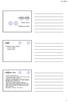 Komprese dat Radim Farana Podklady pro výuku Obsah Komprese videa a zvuku. Komprese MPEG. Komprese MP3. Komprese videa Velký objem přenášených dat Typický televizní signál - běžná evropská norma pracuje
Komprese dat Radim Farana Podklady pro výuku Obsah Komprese videa a zvuku. Komprese MPEG. Komprese MP3. Komprese videa Velký objem přenášených dat Typický televizní signál - běžná evropská norma pracuje
27. 11. 2012, Brno Připravil: Ing. Jaromír Landa. Postprocessing videa
 27. 11. 2012, Brno Připravil: Ing. Jaromír Landa Postprocessing videa Digitální video Digitální video Typ záznamového zařízení, které pracuje s digitálním signálem a ne s analogovým. Proces, kdy se v určitém
27. 11. 2012, Brno Připravil: Ing. Jaromír Landa Postprocessing videa Digitální video Digitální video Typ záznamového zařízení, které pracuje s digitálním signálem a ne s analogovým. Proces, kdy se v určitém
VY_32_INOVACE_INF4_12. Počítačová grafika. Úvod
 VY_32_INOVACE_INF4_12 Počítačová grafika Úvod Základní rozdělení grafických formátů Rastrová grafika (bitmapová) Vektorová grafika Základním prvkem je bod (pixel). Vhodná pro zpracování digitální fotografie.
VY_32_INOVACE_INF4_12 Počítačová grafika Úvod Základní rozdělení grafických formátů Rastrová grafika (bitmapová) Vektorová grafika Základním prvkem je bod (pixel). Vhodná pro zpracování digitální fotografie.
Multimediální systémy. 08 Zvuk
 Multimediální systémy 08 Zvuk Michal Kačmařík Institut geoinformatiky, VŠB-TUO Osnova přednášky Zvuk fyzikální podstata a vlastnosti Digitální zvuk Komprese, kodeky, formáty Zvuk v MMS Přítomnost zvuku
Multimediální systémy 08 Zvuk Michal Kačmařík Institut geoinformatiky, VŠB-TUO Osnova přednášky Zvuk fyzikální podstata a vlastnosti Digitální zvuk Komprese, kodeky, formáty Zvuk v MMS Přítomnost zvuku
Kde se používá počítačová grafika
 POČÍTAČOVÁ GRAFIKA Kde se používá počítačová grafika Tiskoviny Reklama Média, televize, film Multimédia Internetové stránky 3D grafika Virtuální realita CAD / CAM projektování Hry Základní pojmy Rastrová
POČÍTAČOVÁ GRAFIKA Kde se používá počítačová grafika Tiskoviny Reklama Média, televize, film Multimédia Internetové stránky 3D grafika Virtuální realita CAD / CAM projektování Hry Základní pojmy Rastrová
Identifikátor materiálu: ICT-1-19
 Identifikátor materiálu: ICT-1-19 Předmět Informační a komunikační technologie Téma materiálu Komprimace, archivace dat Autor Ing. Bohuslav Nepovím Anotace Student si procvičí / osvojí komprimaci, archivaci
Identifikátor materiálu: ICT-1-19 Předmět Informační a komunikační technologie Téma materiálu Komprimace, archivace dat Autor Ing. Bohuslav Nepovím Anotace Student si procvičí / osvojí komprimaci, archivaci
Barvy na počítači a grafické formáty
 Barvy na počítači a grafické formáty Hlavním atributem, který se používá při práci s obrazem či s grafickými formáty, je barva. Při práci s barvami je důležité určit základní množinu barev, se kterou budeme
Barvy na počítači a grafické formáty Hlavním atributem, který se používá při práci s obrazem či s grafickými formáty, je barva. Při práci s barvami je důležité určit základní množinu barev, se kterou budeme
Téma: Barevné modely, formáty souborů
 Téma: Barevné modely, formáty souborů Vypracoval/a: Ing. Jana Wasserbauerová TE NTO PR OJ E KT J E S POLUFINANC OVÁN EVR OPS KÝ M S OC IÁLNÍM FONDEM A STÁTNÍM ROZPOČTEM ČESKÉ REPUBLIKY. Barevné modely
Téma: Barevné modely, formáty souborů Vypracoval/a: Ing. Jana Wasserbauerová TE NTO PR OJ E KT J E S POLUFINANC OVÁN EVR OPS KÝ M S OC IÁLNÍM FONDEM A STÁTNÍM ROZPOČTEM ČESKÉ REPUBLIKY. Barevné modely
Obraz jako data. Biofyzikální ústav Lékařské fakulty Masarykovy univerzity Brno. prezentace je součástí projektu FRVŠ č.2487/2011
 Získávání a analýza obrazové informace Obraz jako data Biofyzikální ústav Lékařské fakulty Masarykovy univerzity Brno prezentace je součástí projektu FRVŠ č.2487/2011 Osnova 1 Datové formáty obrazu 2 Datové
Získávání a analýza obrazové informace Obraz jako data Biofyzikální ústav Lékařské fakulty Masarykovy univerzity Brno prezentace je součástí projektu FRVŠ č.2487/2011 Osnova 1 Datové formáty obrazu 2 Datové
Úvod do počítačové grafiky
 Úvod do počítačové grafiky Zpracoval: ing. Jaroslav Chlubný Počítačová grafika Počítačová grafika a digitální fotografie zaujímá v současnosti stále významnější místo v našem životě. Uveďme si jen několik
Úvod do počítačové grafiky Zpracoval: ing. Jaroslav Chlubný Počítačová grafika Počítačová grafika a digitální fotografie zaujímá v současnosti stále významnější místo v našem životě. Uveďme si jen několik
Základní pojmy. Multimédia. Multimédia a interaktivita
 Základní pojmy Multimédia Jedná se o sloučení pohyblivého obrazu, přinejmenším v televizní kvalitě, s vysokou kvalitou zvuku a počítačem, jako řídícím systémem. Jako multimediální systém se označuje souhrn
Základní pojmy Multimédia Jedná se o sloučení pohyblivého obrazu, přinejmenším v televizní kvalitě, s vysokou kvalitou zvuku a počítačem, jako řídícím systémem. Jako multimediální systém se označuje souhrn
On-line škola mladých autorů , pořadatel: ČVUT FEL. Jak na obrázky? Martin Žáček
 On-line škola mladých autorů 20. 2. 18. 4. 2013, pořadatel: ČVUT FEL Jak na obrázky? Martin Žáček zacekm@fel.cvut.cz http://www.aldebaran.cz/onlineskola/ Jak na obrázky? Osnova 1. Co je to vůbec obrázek,
On-line škola mladých autorů 20. 2. 18. 4. 2013, pořadatel: ČVUT FEL Jak na obrázky? Martin Žáček zacekm@fel.cvut.cz http://www.aldebaran.cz/onlineskola/ Jak na obrázky? Osnova 1. Co je to vůbec obrázek,
Kde se používá počítačová grafika (PG)?
 Počítačová grafika Kde se používá počítačová grafika (PG)? Tiskoviny - časopisy, noviny, letáky Reklama billboardy, propagační mat., reklamní spoty Média, televize, film titulky, efekty, triky Multimédia
Počítačová grafika Kde se používá počítačová grafika (PG)? Tiskoviny - časopisy, noviny, letáky Reklama billboardy, propagační mat., reklamní spoty Média, televize, film titulky, efekty, triky Multimédia
Využití ICT techniky především v uměleckém vzdělávání. Akademie - VOŠ, Gymn. a SOŠUP Světlá nad Sázavou
 Datum: 1. 12. 2013 Projekt: Registrační číslo: Číslo DUM: Škola: Jméno autora: Název sady: Název práce: Předmět: Ročník: Obor: Časová dotace: Vzdělávací cíl: Pomůcky: Využití ICT techniky především v uměleckém
Datum: 1. 12. 2013 Projekt: Registrační číslo: Číslo DUM: Škola: Jméno autora: Název sady: Název práce: Předmět: Ročník: Obor: Časová dotace: Vzdělávací cíl: Pomůcky: Využití ICT techniky především v uměleckém
Obsah. Předmluva 1 1. Potřebné vybavení Z jakých částí se skládá kamera? 11
 Obsah Předmluva 1 1. Potřebné vybavení 3 Videokamera 4 Počítač 4 Střihové a grafické karty 6 Software pro zpracování videa 8 Něco málo o existujících videosystémech 8 Co rozumíme pojmem videosystém? 8
Obsah Předmluva 1 1. Potřebné vybavení 3 Videokamera 4 Počítač 4 Střihové a grafické karty 6 Software pro zpracování videa 8 Něco málo o existujících videosystémech 8 Co rozumíme pojmem videosystém? 8
TVORBA DIGITÁLNÍ FOTOGRAFIE A JEJICH ZPRACOVÁNÍ V PC
 TVORBA DIGITÁLNÍ FOTOGRAFIE A JEJICH ZPRACOVÁNÍ V PC ALEŠ OUJEZDSKÝ ČÍSLO OPERAČNÍHO PROGRAMU: CZ.1.07 NÁZEV OPERAČNÍHO PROGRAMU: VZDĚLÁVÁNÍ PRO KONKURENCESCHOPNOST ČÍSLO PRIORITNÍ OSY: 7.1 ČÍSLO OBLASTI
TVORBA DIGITÁLNÍ FOTOGRAFIE A JEJICH ZPRACOVÁNÍ V PC ALEŠ OUJEZDSKÝ ČÍSLO OPERAČNÍHO PROGRAMU: CZ.1.07 NÁZEV OPERAČNÍHO PROGRAMU: VZDĚLÁVÁNÍ PRO KONKURENCESCHOPNOST ČÍSLO PRIORITNÍ OSY: 7.1 ČÍSLO OBLASTI
1. Polotóny, tisk šedých úrovní
 1. Polotóny, tisk šedých úrovní Studijní cíl Tento blok kurzu je věnován problematice principu tisku polotónů a šedých úrovní v oblasti počítačové grafiky. Doba nutná k nastudování 2 hodiny 1.1 Základní
1. Polotóny, tisk šedých úrovní Studijní cíl Tento blok kurzu je věnován problematice principu tisku polotónů a šedých úrovní v oblasti počítačové grafiky. Doba nutná k nastudování 2 hodiny 1.1 Základní
Základy práce v programovém balíku Corel
 Základy práce v programovém balíku Corel Mgr. Tomáš Pešina Výukový text vytvořený v rámci projektu DOPLNIT První jazyková základní škola v Praze 4, Horáčkova 1100, 140 00 Praha 4 - Krč Základy počítačové
Základy práce v programovém balíku Corel Mgr. Tomáš Pešina Výukový text vytvořený v rámci projektu DOPLNIT První jazyková základní škola v Praze 4, Horáčkova 1100, 140 00 Praha 4 - Krč Základy počítačové
Zvukové rozhraní. Základní pojmy
 Zvukové rozhraní Zvukové rozhraní (zvukový adaptér) je rozšiřující rozhraní počítače, které slouží k počítačovému zpracování zvuku (vstup, výstup). Pro vstup zvuku do počítače je potřeba jeho konverze
Zvukové rozhraní Zvukové rozhraní (zvukový adaptér) je rozšiřující rozhraní počítače, které slouží k počítačovému zpracování zvuku (vstup, výstup). Pro vstup zvuku do počítače je potřeba jeho konverze
Registrační číslo projektu: CZ.1.07/1.5.00/34.0553 Elektronická podpora zkvalitnění výuky CZ.1.07 Vzděláním pro konkurenceschopnost
 Registrační číslo projektu: CZ.1.07/1.5.00/34.0553 Elektronická podpora zkvalitnění výuky CZ.1.07 Vzděláním pro konkurenceschopnost Projekt je realizován v rámci Operačního programu Vzdělávání pro konkurence
Registrační číslo projektu: CZ.1.07/1.5.00/34.0553 Elektronická podpora zkvalitnění výuky CZ.1.07 Vzděláním pro konkurenceschopnost Projekt je realizován v rámci Operačního programu Vzdělávání pro konkurence
Obsah. Úvodem 9 Kapitola 1 Jaký počítač a jaký systém? 11. Kapitola 2 Obrázky a fotografie 21
 Obsah Úvodem 9 Kapitola 1 Jaký počítač a jaký systém? 11 Potřebné parametry počítače pro práci s multimédii 12 Stručně pro každého 12 Podrobněji pro zájemce o techniku 12 Jak ověřit kvalitu svého počítače
Obsah Úvodem 9 Kapitola 1 Jaký počítač a jaký systém? 11 Potřebné parametry počítače pro práci s multimédii 12 Stručně pro každého 12 Podrobněji pro zájemce o techniku 12 Jak ověřit kvalitu svého počítače
IVT. Grafické formáty. 8. ročník
 IVT Grafické formáty 8. ročník listopad, prosinec 2013 Autor: Mgr. Dana Kaprálová Zpracováno v rámci projektu Krok za krokem na ZŠ Želatovská ve 21. století registrační číslo projektu: CZ.1.07/1.4.00/21.3443
IVT Grafické formáty 8. ročník listopad, prosinec 2013 Autor: Mgr. Dana Kaprálová Zpracováno v rámci projektu Krok za krokem na ZŠ Želatovská ve 21. století registrační číslo projektu: CZ.1.07/1.4.00/21.3443
Tvorba krátkého videofilmu
 Tvorba krátkého videofilmu pomocí programu Windows Live Movie Maker (Windows 7) (podobné je to v programu Windows Movie Maker ve starších verzích Windows) Abyste mohli video programem Windows Live Movie
Tvorba krátkého videofilmu pomocí programu Windows Live Movie Maker (Windows 7) (podobné je to v programu Windows Movie Maker ve starších verzích Windows) Abyste mohli video programem Windows Live Movie
4.6 Zpracování videa na počítači
 3. 4.6 Zpracování videa na počítači V řetězci bude na vstupu zapojeno zařízení, které nám poslouží jako zdroj signálu. Nemusí se nutně jednat jen o digitální kameru, web kameru či mobilní telefon. Můžeme
3. 4.6 Zpracování videa na počítači V řetězci bude na vstupu zapojeno zařízení, které nám poslouží jako zdroj signálu. Nemusí se nutně jednat jen o digitální kameru, web kameru či mobilní telefon. Můžeme
Počítačová grafika. Studijní text. Karel Novotný
 Počítačová grafika Studijní text Karel Novotný P 1 Počítačová grafika očítačová grafika je z technického hlediska obor informatiky 1, který používá počítače k tvorbě umělých grafických objektů a dále také
Počítačová grafika Studijní text Karel Novotný P 1 Počítačová grafika očítačová grafika je z technického hlediska obor informatiky 1, který používá počítače k tvorbě umělých grafických objektů a dále také
Atmosféra montáž zvuku
 Atmosféra montáž zvuku Mgr. Jiří Mlnařík VY_32_INOVACE_Mul4r0113 Zvuková stopa Ve filmové praxi se prakticky nesetkáme s dílem, které by bylo nahráváno v celku obraz+zvuk. Zcela odděleně se vytváří obrazová
Atmosféra montáž zvuku Mgr. Jiří Mlnařík VY_32_INOVACE_Mul4r0113 Zvuková stopa Ve filmové praxi se prakticky nesetkáme s dílem, které by bylo nahráváno v celku obraz+zvuk. Zcela odděleně se vytváří obrazová
KOMPRIMACE. aneb Aby to zabralo méně místa
 KOMPRIMACE aneb Aby to zabralo méně místa Komprimace nebo také komprese je jednoduše řečeno sbalení či spakování dat na mnohem menší velikost. Ve skutečnosti se jedná o vypuštění nadbytečné informace takovým
KOMPRIMACE aneb Aby to zabralo méně místa Komprimace nebo také komprese je jednoduše řečeno sbalení či spakování dat na mnohem menší velikost. Ve skutečnosti se jedná o vypuštění nadbytečné informace takovým
Zpracování zvuku v prezentacích
 Zpracování zvuku v prezentacích CENTRUM MEDIÁLNÍHO VZDĚLÁVÁNÍ Akreditované středisko dalšího vzdělávání pedagogických pracovníků Zvuk Zvuk je mechanické vlnění v látkovém prostředí (plyny, kapaliny, pevné
Zpracování zvuku v prezentacích CENTRUM MEDIÁLNÍHO VZDĚLÁVÁNÍ Akreditované středisko dalšího vzdělávání pedagogických pracovníků Zvuk Zvuk je mechanické vlnění v látkovém prostředí (plyny, kapaliny, pevné
AUDIOVIZUÁLNÍ PROSTŘEDKY 1
 AUDIOVIZUÁLNÍ PROSTŘEDKY 1 ALEŠ OUJEZDSKÝ CZ.1.07/2.2.00/29.0006 OSTRAVA, ZÁŘÍ 2013 Studijní opora je jedním z výstupu projektu ESF OP VK. Číslo Prioritní osy: 7.2 Oblast podpory: 7.2.2 Vysokoškolské vzdělávání
AUDIOVIZUÁLNÍ PROSTŘEDKY 1 ALEŠ OUJEZDSKÝ CZ.1.07/2.2.00/29.0006 OSTRAVA, ZÁŘÍ 2013 Studijní opora je jedním z výstupu projektu ESF OP VK. Číslo Prioritní osy: 7.2 Oblast podpory: 7.2.2 Vysokoškolské vzdělávání
Úvod do počítačové grafiky
 Úvod do počítačové grafiky elmag. záření s určitou vlnovou délkou dopadající na sítnici našeho oka vnímáme jako barvu v rámci viditelné části spektra je člověk schopen rozlišit přibližně 10 milionů barev
Úvod do počítačové grafiky elmag. záření s určitou vlnovou délkou dopadající na sítnici našeho oka vnímáme jako barvu v rámci viditelné části spektra je člověk schopen rozlišit přibližně 10 milionů barev
Rastrové počítačové obrazy (poněkud sporně často označované jako bitmapové) jsou pravděpodobně nejběžnější variantou obrazů v počítači.
 Ot 2. Rastrová počítačová grafika 1.1.1 Rastrové obrazy Rastrové počítačové obrazy (poněkud sporně často označované jako bitmapové) jsou pravděpodobně nejběžnější variantou obrazů v počítači. Rastrový
Ot 2. Rastrová počítačová grafika 1.1.1 Rastrové obrazy Rastrové počítačové obrazy (poněkud sporně často označované jako bitmapové) jsou pravděpodobně nejběžnější variantou obrazů v počítači. Rastrový
Fungování předmětu. 12 vyučovacích hodin ve 3 blocích Evidence docházky Zápočtový test Aktuální informace a materiály na smetana.filmovka.
 Fungování předmětu 12 vyučovacích hodin ve 3 blocích Evidence docházky Zápočtový test Aktuální informace a materiály na smetana.filmovka.cz Počítačová grafika, základy počítačového zobrazení 2 Cíle předmětu
Fungování předmětu 12 vyučovacích hodin ve 3 blocích Evidence docházky Zápočtový test Aktuální informace a materiály na smetana.filmovka.cz Počítačová grafika, základy počítačového zobrazení 2 Cíle předmětu
Pavel Roubal Výukový modul projektu: Nové formy výuky ve školách kraje Vysočina
 Pavel Roubal 2009 Výukový modul projektu: Nové formy výuky ve školách kraje Vysočina Projekt je spolufinancován Evropským sociálním fondem a státním rozpočtem České republiky Pavel Roubal 2009 1. Výukový
Pavel Roubal 2009 Výukový modul projektu: Nové formy výuky ve školách kraje Vysočina Projekt je spolufinancován Evropským sociálním fondem a státním rozpočtem České republiky Pavel Roubal 2009 1. Výukový
Doporučení pro na nahrání videa
 Doporučení pro na nahrání videa Autor textu: Ivan Fuksa Verze: Licence: 1.0 CZ CC BY Obsah Obsah... 2 Úvod... 3 Formát záznamu videa... 3 Základní doporučená nastavení... 3 Doporučení... 5 Doporuční pro
Doporučení pro na nahrání videa Autor textu: Ivan Fuksa Verze: Licence: 1.0 CZ CC BY Obsah Obsah... 2 Úvod... 3 Formát záznamu videa... 3 Základní doporučená nastavení... 3 Doporučení... 5 Doporuční pro
Video. Co je to video. Vlastnosti videa. Frame rate. Prokládání
 Video Co je to video Video je technologie, která zaznamenává a přehrává sérii po sobě jdoucích obrázků. K přenosu videa se používají elektrické signály. Elektrické signály v sobě zapouzdřují složku RGB.
Video Co je to video Video je technologie, která zaznamenává a přehrává sérii po sobě jdoucích obrázků. K přenosu videa se používají elektrické signály. Elektrické signály v sobě zapouzdřují složku RGB.
INFORMATIKA. Grafické studio ve škole
 INFORMATIKA Grafické studio ve škole LUKÁŠ RACHŮNEK Přírodovědecká fakulta UP, Olomouc V současné době školy všech typů často potřebují grafické práce. Jedná se například o prezentaci školy ve formě brožur,
INFORMATIKA Grafické studio ve škole LUKÁŠ RACHŮNEK Přírodovědecká fakulta UP, Olomouc V současné době školy všech typů často potřebují grafické práce. Jedná se například o prezentaci školy ve formě brožur,
Adobe Photoshop 18. Ukládání dokumentu formáty
 Adobe Photoshop 18. Ukládání dokumentu formáty www.isspolygr.cz Vytvořila: Bc. Blažena Kondelíková Vytvořila dne: 20. 11. 2012 Strana: 1/5 Škola Ročník 4. ročník (SOŠ, SOU) Název projektu Interaktivní
Adobe Photoshop 18. Ukládání dokumentu formáty www.isspolygr.cz Vytvořila: Bc. Blažena Kondelíková Vytvořila dne: 20. 11. 2012 Strana: 1/5 Škola Ročník 4. ročník (SOŠ, SOU) Název projektu Interaktivní
1. ZÁKLADNÍ POJMY POČÍTAČOVÉ GRAFIKY
 1. ZÁKLADNÍ POJMY POČÍTAČOVÉ GRAFIKY Pixel: je zkratka anglického PICture Element, tedy obrazový bod. Velikost obrázku: na monitoru v obrazových bodech - počet obrazových bodů, ze kterých je obrázek sestaven
1. ZÁKLADNÍ POJMY POČÍTAČOVÉ GRAFIKY Pixel: je zkratka anglického PICture Element, tedy obrazový bod. Velikost obrázku: na monitoru v obrazových bodech - počet obrazových bodů, ze kterých je obrázek sestaven
PRÁCE S VIDEEM. Název šablony: III/2-1, Výuka IVT na 2. stupni práce s videem
 PRÁCE S VIDEEM Název šablony: III/2-1, Výuka IVT na 2. stupni práce s videem Číslo a název projektu: CZ.1.07/1.4.00/21.3443, Krok za krokem na ZŠ Želatovská ve 21.století Název školy: ZŠ Přerov, Želatovská
PRÁCE S VIDEEM Název šablony: III/2-1, Výuka IVT na 2. stupni práce s videem Číslo a název projektu: CZ.1.07/1.4.00/21.3443, Krok za krokem na ZŠ Želatovská ve 21.století Název školy: ZŠ Přerov, Želatovská
Rastová a vektorová grafika
 Rastová a vektorová grafika Ke zlepšení vzhledu dokumentů aplikace Microsoft Word můžete použít dva základní typy grafiky: vektorovou (Nakreslený objekt: Libovolná nakreslená nebo vložená grafika, kterou
Rastová a vektorová grafika Ke zlepšení vzhledu dokumentů aplikace Microsoft Word můžete použít dva základní typy grafiky: vektorovou (Nakreslený objekt: Libovolná nakreslená nebo vložená grafika, kterou
Informatika Počítačová grafika Mgr. Jan Jílek (v.11/12) Počítačová grafika
 Počítačová grafika - obor informatiky zabývající se zpracováním grafické informace (př. obrázky, videa, fotografie, informační plakáty, reklamy, konstrukční plány, návrhy, virtuální světy, hry aj.) První
Počítačová grafika - obor informatiky zabývající se zpracováním grafické informace (př. obrázky, videa, fotografie, informační plakáty, reklamy, konstrukční plány, návrhy, virtuální světy, hry aj.) První
Elektromagnetické záření. Zdroj: http://www.fotografovani.cz/images3/rom_svetlo_1_02.gif
 Počítačová grafika Elektromagnetické záření Zdroj: http://www.fotografovani.cz/images3/rom_svetlo_1_02.gif Jak vidíme Naše oči vnímají elektromagnetické záření Jsou citlivé na vlnové délky 390 až 800 nm
Počítačová grafika Elektromagnetické záření Zdroj: http://www.fotografovani.cz/images3/rom_svetlo_1_02.gif Jak vidíme Naše oči vnímají elektromagnetické záření Jsou citlivé na vlnové délky 390 až 800 nm
Windows Live Movie Maker
 Windows Live Movie Maker Tento program slouží k vytváření vlastních filmů, která se mohou skládat z fotografií, videí, titulků a zvuku. Movie Maker je součástí instalace operačního systému Windows 7 a
Windows Live Movie Maker Tento program slouží k vytváření vlastních filmů, která se mohou skládat z fotografií, videí, titulků a zvuku. Movie Maker je součástí instalace operačního systému Windows 7 a
Vývoj počítačové grafiky. Tomáš Pastuch Pavel Skrbek 15.3. 2010
 Vývoj počítačové grafiky Tomáš Pastuch Pavel Skrbek 15.3. 2010 Počítačová grafika obor informatiky, který používá počítače k tvorbě umělých grafických objektů nebo pro úpravu již nasnímaných grafických
Vývoj počítačové grafiky Tomáš Pastuch Pavel Skrbek 15.3. 2010 Počítačová grafika obor informatiky, který používá počítače k tvorbě umělých grafických objektů nebo pro úpravu již nasnímaných grafických
Digitální magnetický záznam obrazového signálu
 Digitální magnetický záznam obrazového signálu Ing. Tomáš Kratochvíl Současná televizní technika a videotechnika kurz U3V Program semináře a cvičení Digitální videosignál úvod a specifikace. Komprese obrazu
Digitální magnetický záznam obrazového signálu Ing. Tomáš Kratochvíl Současná televizní technika a videotechnika kurz U3V Program semináře a cvičení Digitální videosignál úvod a specifikace. Komprese obrazu
GRAFICKÉ FORMÁTY V BITMAPOVÉ GRAFICE
 GRAFICKÉ FORMÁTY V BITMAPOVÉ GRAFICE U057 Zoner Photo Studio editace fotografie 2 BAREVNÁ HLOUBKA pixel základní jednotka obrazu bit: ve výpočetní technice nejmenší jednotka informace hodnota 0 nebo 1
GRAFICKÉ FORMÁTY V BITMAPOVÉ GRAFICE U057 Zoner Photo Studio editace fotografie 2 BAREVNÁ HLOUBKA pixel základní jednotka obrazu bit: ve výpočetní technice nejmenší jednotka informace hodnota 0 nebo 1
VYUŽITÍ AUDIOVIZUÁLNÍ TECHNIKY V POLYTECHNICKÉM VZDĚLÁVÁNÍ V MATEŘSKÝCH ŠKOLÁCH ALEŠ OUJEZDSKÝ
 VYUŽITÍ AUDIOVIZUÁLNÍ TECHNIKY V POLYTECHNICKÉM VZDĚLÁVÁNÍ V MATEŘSKÝCH ŠKOLÁCH ALEŠ OUJEZDSKÝ VYUŽITÍ AUDIOVIZUÁLNÍ TECHNIKY V POLYTECHNICKÉM VZDĚLÁVÁNÍ V MATEŘSKÝCH ŠKOLÁCH ALEŠ OUJEZDSKÝ ČÍSLO OPERAČNÍHO
VYUŽITÍ AUDIOVIZUÁLNÍ TECHNIKY V POLYTECHNICKÉM VZDĚLÁVÁNÍ V MATEŘSKÝCH ŠKOLÁCH ALEŠ OUJEZDSKÝ VYUŽITÍ AUDIOVIZUÁLNÍ TECHNIKY V POLYTECHNICKÉM VZDĚLÁVÁNÍ V MATEŘSKÝCH ŠKOLÁCH ALEŠ OUJEZDSKÝ ČÍSLO OPERAČNÍHO
FORMÁTY UKLÁDÁNÍ OBRAZOVÝCH INFORMACÍ VÝMĚNA DAT MEZI CAD SYSTÉMY
 FORMÁTY UKLÁDÁNÍ OBRAZOVÝCH INFORMACÍ VÝMĚNA DAT MEZI CAD SYSTÉMY FORMÁTY UKLÁDÁNÍ OBRAZOVÝCH INFORMACÍ VEKTOROVÁ GRAFIKA Obraz reprezentován pomocí geometrických objektů (body, přímky, křivky, polygony).
FORMÁTY UKLÁDÁNÍ OBRAZOVÝCH INFORMACÍ VÝMĚNA DAT MEZI CAD SYSTÉMY FORMÁTY UKLÁDÁNÍ OBRAZOVÝCH INFORMACÍ VEKTOROVÁ GRAFIKA Obraz reprezentován pomocí geometrických objektů (body, přímky, křivky, polygony).
Grafika na počítači. Bc. Veronika Tomsová
 Grafika na počítači Bc. Veronika Tomsová Proces zpracování obrazu Proces zpracování obrazu 1. Snímání obrazu 2. Digitalizace obrazu převod spojitého signálu na matici čísel reprezentující obraz 3. Předzpracování
Grafika na počítači Bc. Veronika Tomsová Proces zpracování obrazu Proces zpracování obrazu 1. Snímání obrazu 2. Digitalizace obrazu převod spojitého signálu na matici čísel reprezentující obraz 3. Předzpracování
Webové stránky. 16. Obrázky na webových stránkách, optimalizace GIF. Datum vytvoření: 12. 1. 2013. str ánk y. Vytvořil: Petr Lerch. www.isspolygr.
 Webové stránky 16. Vytvořil: Petr Lerch www.isspolygr.cz Datum vytvoření: 12. 1. 2013 Webové Strana: 1/6 Škola Ročník Název projektu Číslo projektu Číslo a název šablony Autor Tématická oblast Název DUM
Webové stránky 16. Vytvořil: Petr Lerch www.isspolygr.cz Datum vytvoření: 12. 1. 2013 Webové Strana: 1/6 Škola Ročník Název projektu Číslo projektu Číslo a název šablony Autor Tématická oblast Název DUM
Obsah OBSAH. Export videa 19. Jak číst tuto knihu 11. Album 16 Okno Film 16
 Obsah Jak číst tuto knihu 11 KAPITOLA 1 Seznamte se: Exkurze po uživatelském rozhraní 13 Menu 14 Přehrávač, neboli prohlížeč 14 Nahrávání 15 Editace 15 Album 16 Okno Film 16 Export videa 19 KAPITOLA 2
Obsah Jak číst tuto knihu 11 KAPITOLA 1 Seznamte se: Exkurze po uživatelském rozhraní 13 Menu 14 Přehrávač, neboli prohlížeč 14 Nahrávání 15 Editace 15 Album 16 Okno Film 16 Export videa 19 KAPITOLA 2
Charakteristiky zvuk. záznamů
 Charakteristiky zvuk. záznamů Your Name Jan Kvasnička Your Title 2010 Roman Brückner Your Organization (Line #1) Your Organization (Line #2) Obsah prezentace Digitalizace zvuku Audio formáty Digitální
Charakteristiky zvuk. záznamů Your Name Jan Kvasnička Your Title 2010 Roman Brückner Your Organization (Line #1) Your Organization (Line #2) Obsah prezentace Digitalizace zvuku Audio formáty Digitální
Pořízení rastrového obrazu
 Pořízení rastrového obrazu Poznámky k předmětu POČÍTAČOVÁ GRAFIKA Martina Mudrová duben 2006 Úvod Nejčastější metody pořízení rastrového obrazu: digitální fotografie skenování rasterizace vektorových obrázků
Pořízení rastrového obrazu Poznámky k předmětu POČÍTAČOVÁ GRAFIKA Martina Mudrová duben 2006 Úvod Nejčastější metody pořízení rastrového obrazu: digitální fotografie skenování rasterizace vektorových obrázků
III/ 2 Inovace a zkvalitnění výuky prostřednictvím ICT
 Metodický list k didaktickému materiálu Číslo a název šablony Číslo didaktického materiálu Druh didaktického materiálu Autor Téma sady didaktických materiálů Téma didaktického materiálu Vyučovací předmět
Metodický list k didaktickému materiálu Číslo a název šablony Číslo didaktického materiálu Druh didaktického materiálu Autor Téma sady didaktických materiálů Téma didaktického materiálu Vyučovací předmět
Výukový materiál vytvořen v rámci projektu EU peníze školám "Inovace výuky" registrační číslo CZ.1.07/1.5.00/34.0585
 Výukový materiál vytvořen v rámci projektu EU peníze školám "Inovace výuky" registrační číslo CZ.1.07/1.5.00/34.0585 Škola: Adresa: Autor: Gymnázium, Jablonec nad Nisou, U Balvanu 16, příspěvková organizace
Výukový materiál vytvořen v rámci projektu EU peníze školám "Inovace výuky" registrační číslo CZ.1.07/1.5.00/34.0585 Škola: Adresa: Autor: Gymnázium, Jablonec nad Nisou, U Balvanu 16, příspěvková organizace
Co je to DTP. Albrechtova střední škola, Český Těšín, p.o. Označení materiálu (přílohy):
 Číslo projektu: Název projektu: Subjekt: Označení materiálu (přílohy): CZ.1.07/1.1.24/02.0118 Polygrafie v praxi Albrechtova střední škola, Český Těšín, p.o. Prezentace Co je to Autor: Mgr. MgA. Michal
Číslo projektu: Název projektu: Subjekt: Označení materiálu (přílohy): CZ.1.07/1.1.24/02.0118 Polygrafie v praxi Albrechtova střední škola, Český Těšín, p.o. Prezentace Co je to Autor: Mgr. MgA. Michal
Moderní multimediální elektronika (U3V)
 Moderní multimediální elektronika (U3V) Prezentace č. 7 Digitální fotografie a digitální fotoaparáty Ing. Tomáš Kratochvíl, Ph.D. Ústav radioelektroniky, FEKT VUT v Brně Program prezentace Digitální fotografie
Moderní multimediální elektronika (U3V) Prezentace č. 7 Digitální fotografie a digitální fotoaparáty Ing. Tomáš Kratochvíl, Ph.D. Ústav radioelektroniky, FEKT VUT v Brně Program prezentace Digitální fotografie
VIDEO DATOVÉ FORMÁTY, JEJICH SPECIFIKACE A MOŽNOSTI VYUŽITÍ SMOLOVÁ BÁRA
 VIDEO DATOVÉ FORMÁTY, JEJICH SPECIFIKACE A MOŽNOSTI VYUŽITÍ SMOLOVÁ BÁRA 18.12.2017 OBSAH VLASTNOSTI VIDEA Snímková frekvence Rozlišení Prokládání Poměr stran Komprese Datový tok ANALOGOVÉ FORMÁTY KONTEJNERY
VIDEO DATOVÉ FORMÁTY, JEJICH SPECIFIKACE A MOŽNOSTI VYUŽITÍ SMOLOVÁ BÁRA 18.12.2017 OBSAH VLASTNOSTI VIDEA Snímková frekvence Rozlišení Prokládání Poměr stran Komprese Datový tok ANALOGOVÉ FORMÁTY KONTEJNERY
IVT. Rastrová grafika. 8. ročník
 IVT Rastrová grafika 8. ročník listopad, prosinec 2013 Autor: Mgr. Dana Kaprálová Zpracováno v rámci projektu Krok za krokem na ZŠ Želatovská ve 21. století registrační číslo projektu: CZ.1.07/1.4.00/21.3443
IVT Rastrová grafika 8. ročník listopad, prosinec 2013 Autor: Mgr. Dana Kaprálová Zpracováno v rámci projektu Krok za krokem na ZŠ Želatovská ve 21. století registrační číslo projektu: CZ.1.07/1.4.00/21.3443
Datové formáty videa a jejich využití. Tomáš Kvapil, Filip Le Manažerská informatika Multimédia
 Datové formáty videa a jejich využití Tomáš Kvapil, Filip Le Manažerská informatika Multimédia 8.12.2016 Obsah Vlastnosti videa Kontejnery Kodeky Vlastnosti videa Snímková frekvence Datový tok Prokládání
Datové formáty videa a jejich využití Tomáš Kvapil, Filip Le Manažerská informatika Multimédia 8.12.2016 Obsah Vlastnosti videa Kontejnery Kodeky Vlastnosti videa Snímková frekvence Datový tok Prokládání
www.zlinskedumy.cz Střední průmyslová škola Zlín
 VY_32_INOVACE_31_12 Škola Název projektu, reg. č. Vzdělávací oblast Vzdělávací obor Tematický okruh Téma Tematická oblast Název Autor Vytvořeno, pro obor, ročník Anotace Přínos/cílové kompetence Střední
VY_32_INOVACE_31_12 Škola Název projektu, reg. č. Vzdělávací oblast Vzdělávací obor Tematický okruh Téma Tematická oblast Název Autor Vytvořeno, pro obor, ročník Anotace Přínos/cílové kompetence Střední
1. GRAFIKA. grafika vektorová - křivky grafika bitmapová (rastrová, bodová) pixely VLASTNOSTI BITMAPOVÉ GRAFIKY (FOTOGRAFIE)
 1. GRAFIKA grafika vektorová - křivky grafika bitmapová (rastrová, bodová) pixely VLASTNOSTI BITMAPOVÉ GRAFIKY (FOTOGRAFIE) rozměrová velikost o pro web 640x480 px, 800x600, 1024x768 (1280x1024, 1920x1080
1. GRAFIKA grafika vektorová - křivky grafika bitmapová (rastrová, bodová) pixely VLASTNOSTI BITMAPOVÉ GRAFIKY (FOTOGRAFIE) rozměrová velikost o pro web 640x480 px, 800x600, 1024x768 (1280x1024, 1920x1080
Převody datových formátů
 Převody datových formátů Cíl kapitoly: Žák popíše data používaná v informatice, jejich rozdělení, používané formáty souborů a jejich přípony, vysvětlí převody formátů. Klíčové pojmy: Data Typ souboru (formát
Převody datových formátů Cíl kapitoly: Žák popíše data používaná v informatice, jejich rozdělení, používané formáty souborů a jejich přípony, vysvětlí převody formátů. Klíčové pojmy: Data Typ souboru (formát
SOU Valašské Klobouky. VY_32_INOVACE_3_01 IKT Pc grafika základní pojmy Mgr. Radomír Soural. Zkvalitnění výuky prostřednictvím ICT
 SOU Valašské Klobouky VY_32_INOVACE_3_01 IKT Pc grafika základní pojmy Mgr. Radomír Soural Zkvalitnění výuky prostřednictvím ICT Název a číslo projektu CZ.1.07/1.5.00/34.0459 Název školy SOU Valašské Klobouky,
SOU Valašské Klobouky VY_32_INOVACE_3_01 IKT Pc grafika základní pojmy Mgr. Radomír Soural Zkvalitnění výuky prostřednictvím ICT Název a číslo projektu CZ.1.07/1.5.00/34.0459 Název školy SOU Valašské Klobouky,
Využití ICT techniky především v uměleckém vzdělávání. Akademie - VOŠ, Gymn. a SOŠUP Světlá nad Sázavou
 Datum: 1. 12. 2013 Projekt: Registrační číslo: Číslo DUM: Škola: Jméno autora: Název sady: Název práce: Předmět: Ročník: Obor: Časová dotace: Vzdělávací cíl: Pomůcky: Využití ICT techniky především v uměleckém
Datum: 1. 12. 2013 Projekt: Registrační číslo: Číslo DUM: Škola: Jméno autora: Název sady: Název práce: Předmět: Ročník: Obor: Časová dotace: Vzdělávací cíl: Pomůcky: Využití ICT techniky především v uměleckém
Tvorba videa další programy
 Tvorba videa další 1. Seznámení s pro tvorbu videa www.isspolygr.cz Vytvořila: Bc. Lea Navrátilová Datum vytvoření: 28. 2. 2013 Strana: 1/15 Škola Ročník 4. ročník (SOŠ, SOU) Název projektu Interaktivní
Tvorba videa další 1. Seznámení s pro tvorbu videa www.isspolygr.cz Vytvořila: Bc. Lea Navrátilová Datum vytvoření: 28. 2. 2013 Strana: 1/15 Škola Ročník 4. ročník (SOŠ, SOU) Název projektu Interaktivní
Reprodukce obrazových předloh
 fialar@kma.zcu.cz Podpořeno z projektu FRVŠ 584/2011 Historie Reprodukční fotografie V reprodukční fotografii se používají různé postupy pro reprodukci pérovek (pouze černá a bílá) jednoduché (viz přednáška
fialar@kma.zcu.cz Podpořeno z projektu FRVŠ 584/2011 Historie Reprodukční fotografie V reprodukční fotografii se používají různé postupy pro reprodukci pérovek (pouze černá a bílá) jednoduché (viz přednáška
Digitální učební materiál
 Střední hotelová škola, s.r.o. Floriánské náměstí 350, 272 01 Kladno Digitální učební materiál Číslo projektu Název projektu Název školy Předmět Tematický okruh Téma CZ.1.07/1.5.00/34.0112 Moderní škola
Střední hotelová škola, s.r.o. Floriánské náměstí 350, 272 01 Kladno Digitální učební materiál Číslo projektu Název projektu Název školy Předmět Tematický okruh Téma CZ.1.07/1.5.00/34.0112 Moderní škola
Zvuková karta. Zvuk a zvuková zařízení. Vývoj, typy, vlastnosti
 Zvuk a zvuková zařízení. Vývoj, typy, vlastnosti Zvuková karta Počítač řady PC je ve své standardní konfiguraci vybaven malým reproduktorem označovaným jako PC speaker. Tento reproduktor je součástí skříně
Zvuk a zvuková zařízení. Vývoj, typy, vlastnosti Zvuková karta Počítač řady PC je ve své standardní konfiguraci vybaven malým reproduktorem označovaným jako PC speaker. Tento reproduktor je součástí skříně
KAPITOLA 13. Formáty videa. V této kapitole: DV (AVI) Formát videa MPEG HDV, High Definition AVCHD Porovnání formátů
 KAPITOLA 13 Formáty videa V této kapitole: DV (AVI) Formát videa MPEG HDV, High Definition AVCHD Porovnání formátů 278 Kapitola 13: Formáty videa V této kapitole se budeme zabývat rozdíly mezi formáty,
KAPITOLA 13 Formáty videa V této kapitole: DV (AVI) Formát videa MPEG HDV, High Definition AVCHD Porovnání formátů 278 Kapitola 13: Formáty videa V této kapitole se budeme zabývat rozdíly mezi formáty,
Informační a komunikační technologie. Základy informatiky. 5 vyučovacích hodin. Osobní počítače, soubory s fotografiemi
 Výstupový indikátor 06.43.19 Název Autor: Vzdělávací oblast: Vzdělávací obory: Ročník: Časový rozsah: Pomůcky: Projekt Integrovaný vzdělávací systém města Jáchymov - Mosty Digitální fotografie Petr Hepner,
Výstupový indikátor 06.43.19 Název Autor: Vzdělávací oblast: Vzdělávací obory: Ročník: Časový rozsah: Pomůcky: Projekt Integrovaný vzdělávací systém města Jáchymov - Mosty Digitální fotografie Petr Hepner,
Barvy a barevné systémy Formáty obrázků pro WWW
 Barvy a barevné systémy Formáty obrázků pro WWW Viditelné světlo. Elektromagnetické záření o vlnové délce 390 760 nanometrů. Jsou-li v konkrétním světle zastoupeny složky všech vlnových délek, vnímáme
Barvy a barevné systémy Formáty obrázků pro WWW Viditelné světlo. Elektromagnetické záření o vlnové délce 390 760 nanometrů. Jsou-li v konkrétním světle zastoupeny složky všech vlnových délek, vnímáme
III/ 2 Inovace a zkvalitnění výuky prostřednictvím ICT
 Metodický list k didaktickému materiálu Číslo a název šablony Číslo didaktického materiálu Druh didaktického materiálu Autor Téma sady didaktických materiálů Téma didaktického materiálu Vyučovací předmět
Metodický list k didaktickému materiálu Číslo a název šablony Číslo didaktického materiálu Druh didaktického materiálu Autor Téma sady didaktických materiálů Téma didaktického materiálu Vyučovací předmět
Digitální učební materiál
 Digitální učební materiál Projekt: Digitální učební materiály ve škole, registrační číslo projektu CZ.1.07/1.5.00/34.0527 Příjemce: Střední zdravotnická škola a Vyšší odborná škola zdravotnická, Husova
Digitální učební materiál Projekt: Digitální učební materiály ve škole, registrační číslo projektu CZ.1.07/1.5.00/34.0527 Příjemce: Střední zdravotnická škola a Vyšší odborná škola zdravotnická, Husova
Digitalizace signálu (obraz, zvuk)
 Digitalizace signálu (obraz, zvuk) Základem pro digitalizaci obrazu je převod světla na elektrické veličiny. K převodu světla na elektrické veličiny slouží např. čip CCD. Zkratka CCD znamená Charged Coupled
Digitalizace signálu (obraz, zvuk) Základem pro digitalizaci obrazu je převod světla na elektrické veličiny. K převodu světla na elektrické veličiny slouží např. čip CCD. Zkratka CCD znamená Charged Coupled
Algoritmizace prostorových úloh
 INOVACE BAKALÁŘSKÝCH A MAGISTERSKÝCH STUDIJNÍCH OBORŮ NA HORNICKO-GEOLOGICKÉ FAKULTĚ VYSOKÉ ŠKOLY BÁŇSKÉ - TECHNICKÉ UNIVERZITY OSTRAVA Algoritmizace prostorových úloh Úlohy nad rastrovými daty Daniela
INOVACE BAKALÁŘSKÝCH A MAGISTERSKÝCH STUDIJNÍCH OBORŮ NA HORNICKO-GEOLOGICKÉ FAKULTĚ VYSOKÉ ŠKOLY BÁŇSKÉ - TECHNICKÉ UNIVERZITY OSTRAVA Algoritmizace prostorových úloh Úlohy nad rastrovými daty Daniela
Digitální fotoaparáty
 Digitální fotoaparáty Ing. Tomáš Kratochvíl Současná televizní technika a videotechnika kurz U3V Program semináře a cvičení Digitální fotografie snímání jasu a skládání barev. Digitální fotoaparát princip
Digitální fotoaparáty Ing. Tomáš Kratochvíl Současná televizní technika a videotechnika kurz U3V Program semináře a cvičení Digitální fotografie snímání jasu a skládání barev. Digitální fotoaparát princip
Digitální fotoaparáty
 Digitální fotoaparáty Ing. Tomáš Kratochvíl Současná televizní technika a videotechnika kurz U3V Program semináře a cvičení Digitální fotografie snímání jasu a skládání barev. Digitální fotoaparát princip
Digitální fotoaparáty Ing. Tomáš Kratochvíl Současná televizní technika a videotechnika kurz U3V Program semináře a cvičení Digitální fotografie snímání jasu a skládání barev. Digitální fotoaparát princip
